Page 1
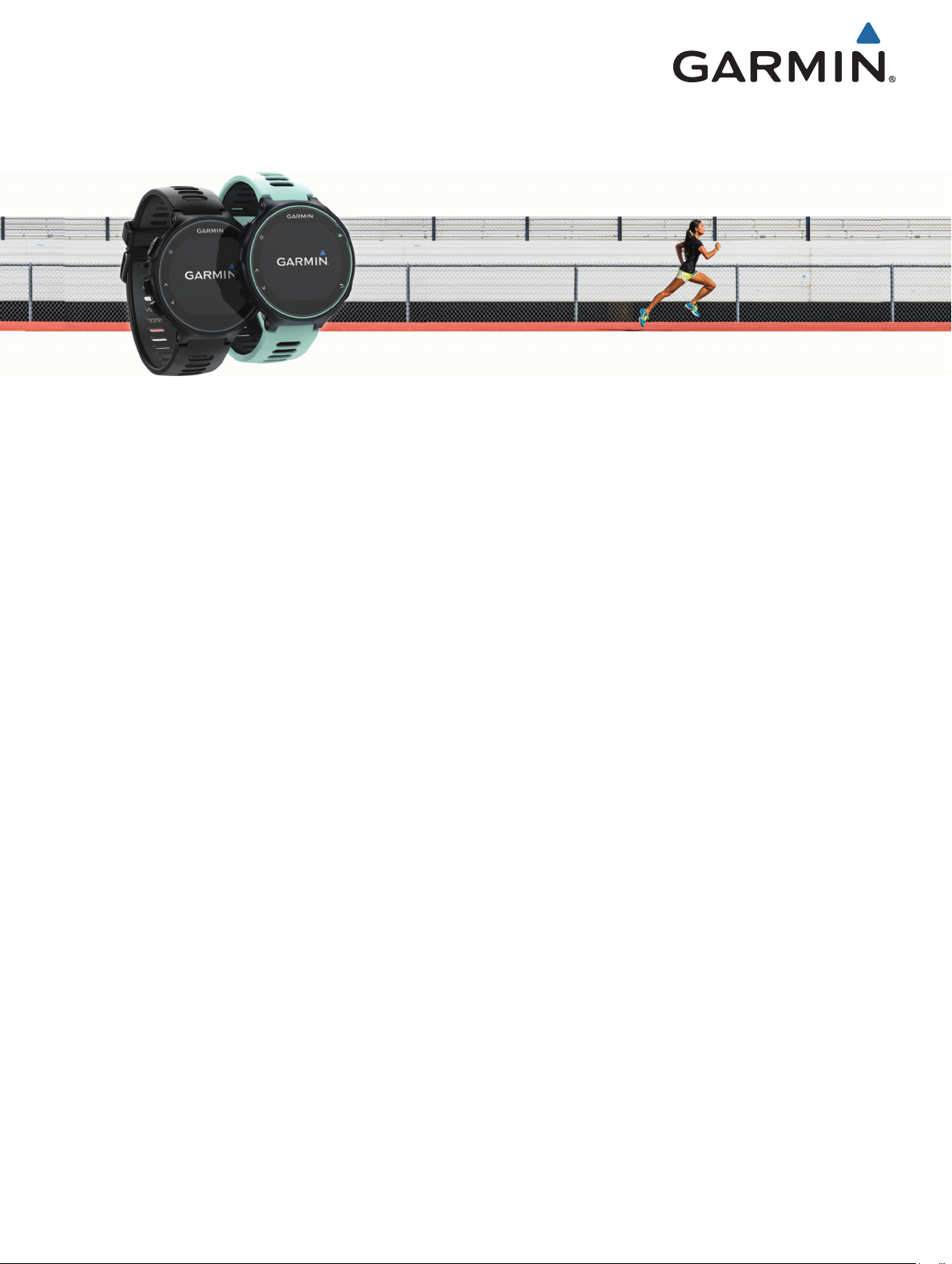
Forerunner® 735XT
Gebruikershandleiding
Page 2
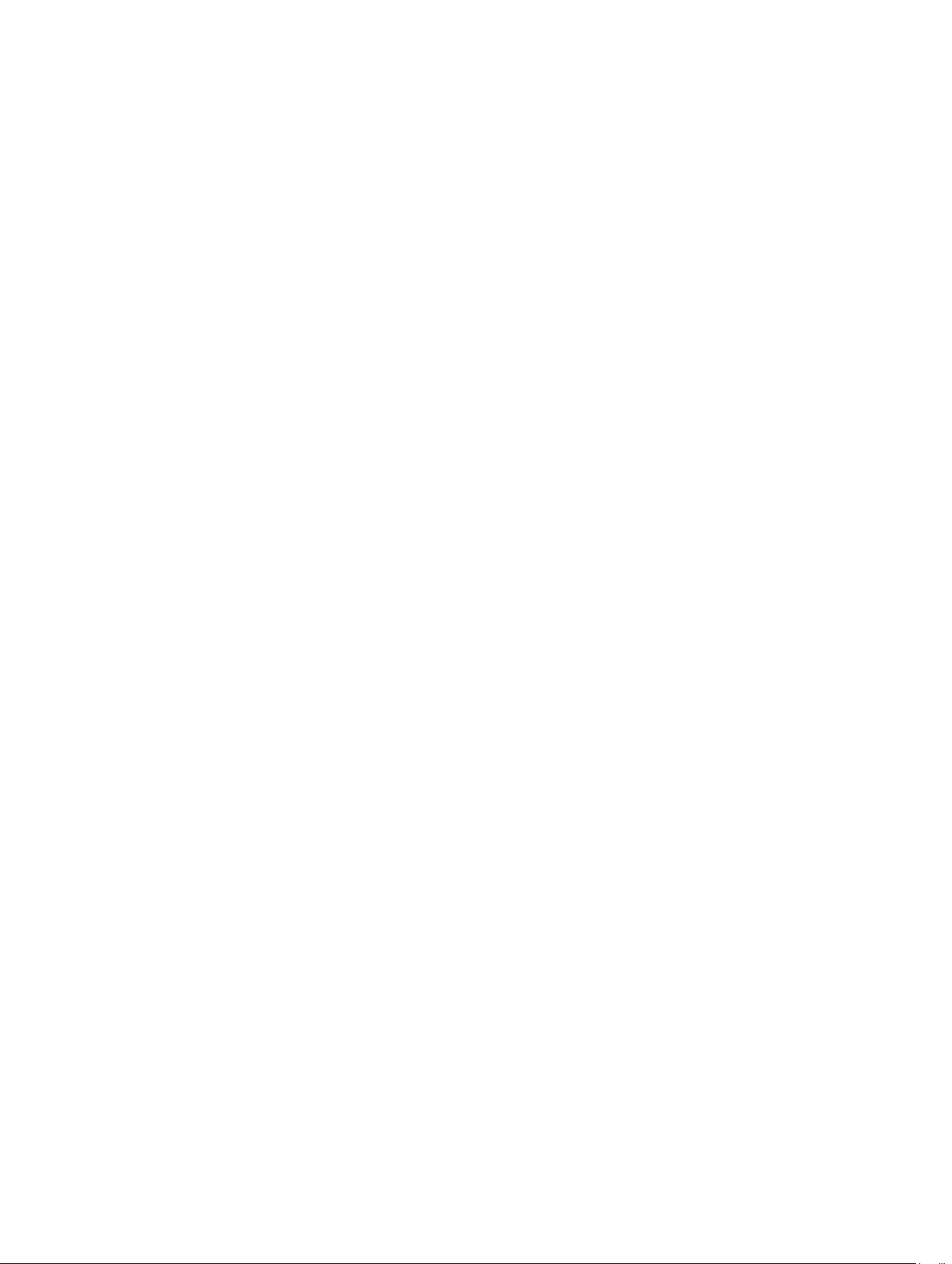
© 2016 Garmin Ltd. of haar dochtermaatschappijen
Alle rechten voorbehouden. Volgens copyrightwetgeving mag deze handleiding niet in zijn geheel of gedeeltelijk worden gekopieerd zonder schriftelijke toestemming van Garmin. Garmin
behoudt zich het recht voor om haar producten te wijzigen of verbeteren en om wijzigingen aan te brengen in de inhoud van deze handleiding zonder de verplichting te dragen personen of
organisaties over dergelijke wijzigingen of verbeteringen te informeren. Ga naar www.garmin.com voor de nieuwste updates en aanvullende informatie over het gebruik van dit product.
Garmin®, het Garmin logo, ANT+®, Auto Lap®, Auto Pause®, Edge®, Forerunner®, VIRB® en Virtual Partner® zijn handelsmerken van Garmin Ltd. of haar dochtermaatschappijen, geregistreerd in de
Verenigde Staten en andere landen. Connect IQ™, Garmin Connect™, Garmin Express™, HRM-Run™, HRM-Tri™, HRM-Swim™, tempe™, Varia™, Varia Vision™ en Vector™ zijn handelsmerken van
Garmin Ltd. of haar dochtermaatschappijen. Deze handelsmerken mogen niet worden gebruikt zonder uitdrukkelijke toestemming van Garmin.
Android™ is een handelsmerk van Google Inc. Apple® en Mac® zijn handelsmerken van Apple Inc., geregistreerd in de Verenigde Staten en andere landen. Het woordmerk en de logo's van
Bluetooth® zijn eigendom van Bluetooth SIG, Inc. en voor het gebruik van deze merknaam door Garmin is een licentie verkregen. The Cooper Institute®, en alle gerelateerde handelsmerken, zijn
het eigendom van The Cooper Institute. Shimano® en Di2™ zijn handelsmerken van Shimano, Inc. Geavanceerde hartslaganalyse door Firstbeat. Training Stress Score™, Intensity Factor™ en
Normalized Power™ zijn handelsmerken van Peaksware, LLC. Windows® is een geregistreerd handelsmerk van Microsoft Corporation in de Verenigde Staten en andere landen. Overige
handelsmerken en merknamen zijn het eigendom van hun respectieve eigenaars.
Dit product is ANT+® gecertificeerd. Ga naar www.thisisant.com/directory voor een lijst met compatibele producten en apps.
M/N: A02924
Page 3
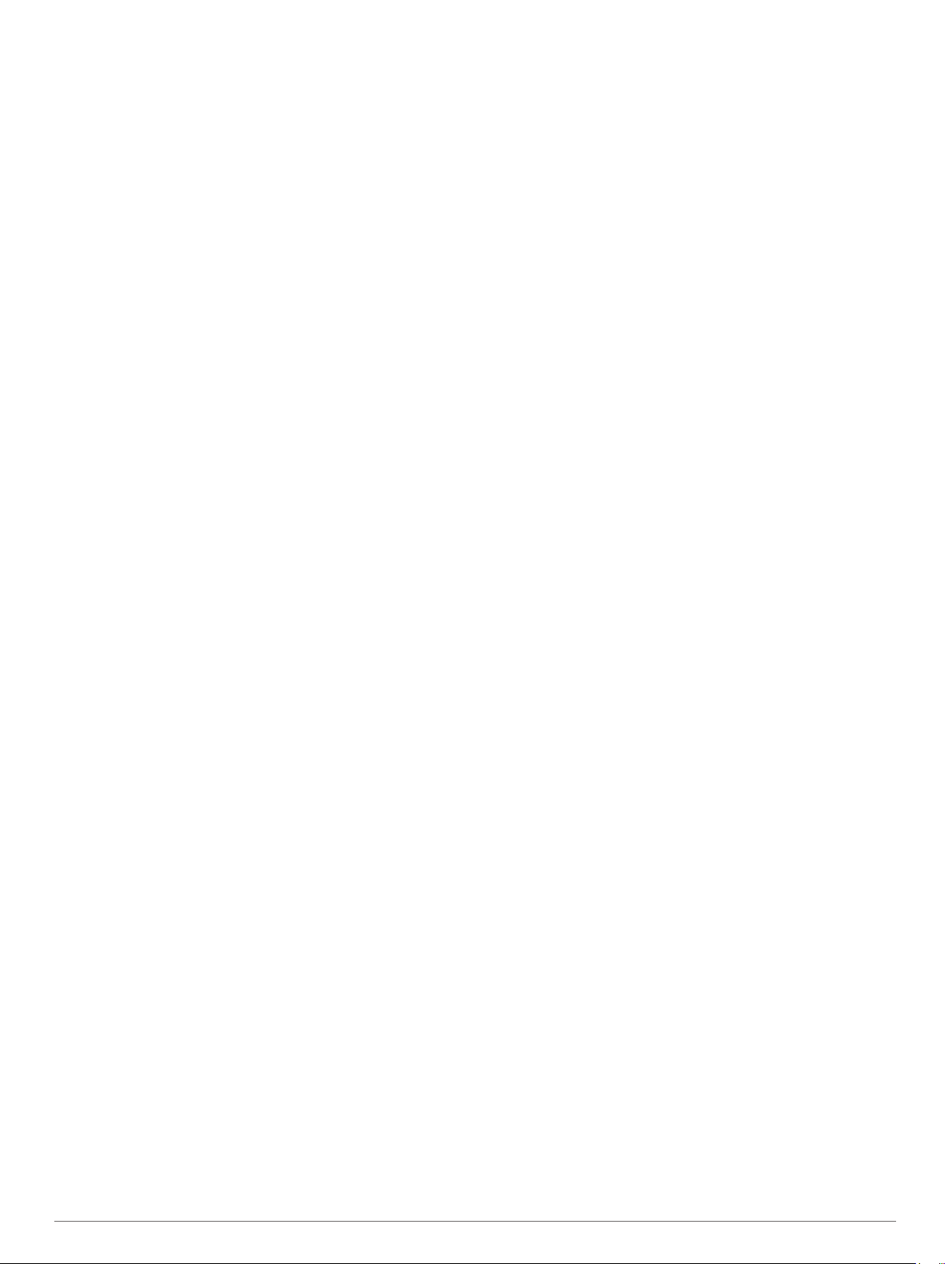
Inhoudsopgave
Inleiding........................................................................... 1
Knoppen..................................................................................... 1
De toestelknoppen vergrendelen en ontgrendelen................ 1
Het menu openen.................................................................. 1
Pictogrammen........................................................................ 1
Training........................................................................... 1
Hardlopen................................................................................... 1
Multisportactiviteiten................................................................... 1
Triatlontraining....................................................................... 1
Hartslag tijdens het zwemmen....................................................2
Zwemmen in het zwembad.................................................... 2
Zwemmen in open water........................................................2
Zwemtermen............................................................................... 2
Binnenactiviteiten........................................................................2
Workouts.....................................................................................2
Een workout via internet volgen............................................. 2
Een workout beginnen........................................................... 2
De trainingsagenda................................................................ 2
Garmin Connect trainingsplannen gebruiken.................... 3
Intervalworkouts..................................................................... 3
Een intervalworkout maken............................................... 3
Een intervalworkout starten...............................................3
Een workout stoppen........................................................ 3
Een workout annuleren..................................................... 3
Gebruik van Virtual Partner®................................................. 3
Een trainingsdoel instellen..................................................... 3
Een trainingsdoel annuleren............................................. 3
Racen tegen een eerder voltooide activiteit........................... 4
Persoonlijke records.............................................................. 4
Uw persoonlijke records weergeven................................. 4
Een persoonlijk record herstellen...................................... 4
Een persoonlijk record verwijderen................................... 4
Alle persoonlijke records verwijderen................................4
Hartslagmeetfuncties..................................................... 4
De hartslagwidget gebruiken...................................................... 4
Het toestel dragen..................................................................4
De polshartslagmeter uitschakelen........................................ 4
Tips voor onregelmatige hartslaggegevens........................... 4
Uw hartslagzones instellen......................................................... 5
Uw hartslagzones laten instellen door het toestel................. 5
Hartslaggegevens verzenden naar Garmin® toestellen............. 5
Hardloopdynamiek...................................................................... 5
Trainen met hardloopdynamiek............................................. 5
Kleurenbalken en hardloopdynamiekgegevens..................... 6
Gegevens over grondcontacttijd-balans........................... 6
Tips voor ontbrekende hardloopdynamiekgegevens............. 6
Fysiologische metingen.............................................................. 6
Over VO2 max. indicaties...................................................... 7
Uw geschat VO2 max. voor hardlopen weergeven........... 7
Geschat VO2 max. voor fietsen weergeven..................... 7
Voorspelde racetijden weergeven......................................... 7
Hersteltijd............................................................................... 7
Hersteladvies inschakelen................................................ 7
Herstelhartslag....................................................................... 8
Uw stressscore weergeven.................................................... 8
Prestatieconditie.................................................................... 8
Uw prestatieconditie weergeven....................................... 8
Lactaatdrempel...................................................................... 8
Een begeleide test uitvoeren om uw lactaatdrempel te
bepalen............................................................................. 8
Uw FTP-waarde schatten...................................................... 9
Een FTP-test uitvoeren..................................................... 9
Activiteiten volgen......................................................... 9
Activiteiten volgen inschakelen
De bewegingswaarschuwing gebruiken..................................... 9
Slaap bijhouden.......................................................................... 9
Automatisch doel........................................................................ 9
Minuten intensieve training....................................................... 10
Minuten intensieve training opbouwen................................ 10
................................................... 9
Slimme functies............................................................ 10
Uw smartphone koppelen......................................................... 10
Telefoonmeldingen.............................................................. 10
Bluetooth meldingen inschakelen................................... 10
Meldingen weergeven..................................................... 10
Meldingen beheren......................................................... 10
Audiomeldingen op uw smartphone afspelen tijdens uw
activiteit
De muziekbedieningsknoppen gebruiken............................ 10
Een kwijtgeraakte smartphone terugvinden......................... 10
Widgets..................................................................................... 11
De widgets gebruiken.......................................................... 11
Over My Day........................................................................ 11
Bluetooth bedieningswidget................................................. 11
De weerwidget bekijken....................................................... 11
VIRB afstandsbediening...................................................... 11
De modus Niet storen gebruiken.............................................. 11
Bluetooth connected functies................................................... 11
Connectiewaarschuwing inschakelen op uw smartphone... 12
Bluetooth technologie uitschakelen..................................... 12
Connect IQ functies.................................................................. 12
Connect IQ functies downloaden......................................... 12
De wijzerplaat wijzigen.........................................................12
................................................................................ 10
Een VIRB actiecamera bedienen.................................... 11
Connect IQ functies downloaden via uw computer......... 12
Geschiedenis................................................................ 12
Geschiedenis weergeven......................................................... 12
Tijd in elke hartslagzone weergeven................................... 12
Gegevenstotalen weergeven.................................................... 12
Geschiedenis verwijderen.........................................................12
Gegevensbeheer...................................................................... 13
Bestanden verwijderen........................................................ 13
De USB-kabel loskoppelen.................................................. 13
Gegevens naar uw computer verzenden.................................. 13
Garmin Connect........................................................................13
Navigatie....................................................................... 13
De kaart toevoegen.................................................................. 13
Kaartfuncties............................................................................. 13
Uw locatie markeren................................................................. 13
Een locatie bewerken...........................................................14
Een locatie verwijderen........................................................ 14
Uw huidige hoogte en coördinaten weergeven.................... 14
Naar een opgeslagen locatie navigeren................................... 14
Terug naar startlocatie navigeren............................................. 14
Koersen.................................................................................... 14
Een koers van internet volgen............................................. 14
Koersgegevens weergeven................................................. 14
Een koers verwijderen......................................................... 14
Stoppen met navigeren............................................................ 14
ANT+ sensors............................................................... 14
ANT+ sensors koppelen........................................................... 14
Voetsensor................................................................................15
Hardlopen met een voetsensor............................................ 15
Kalibratie van de voetsensor............................................... 15
Trainen met vermogensmeters................................................. 15
Uw vermogenszones instellen............................................. 15
Elektronische schakelsystemen gebruiken............................... 15
Omgevingsbewustzijn............................................................... 15
Compatibele hartslagmeters..................................................... 15
Inhoudsopgave i
Page 4
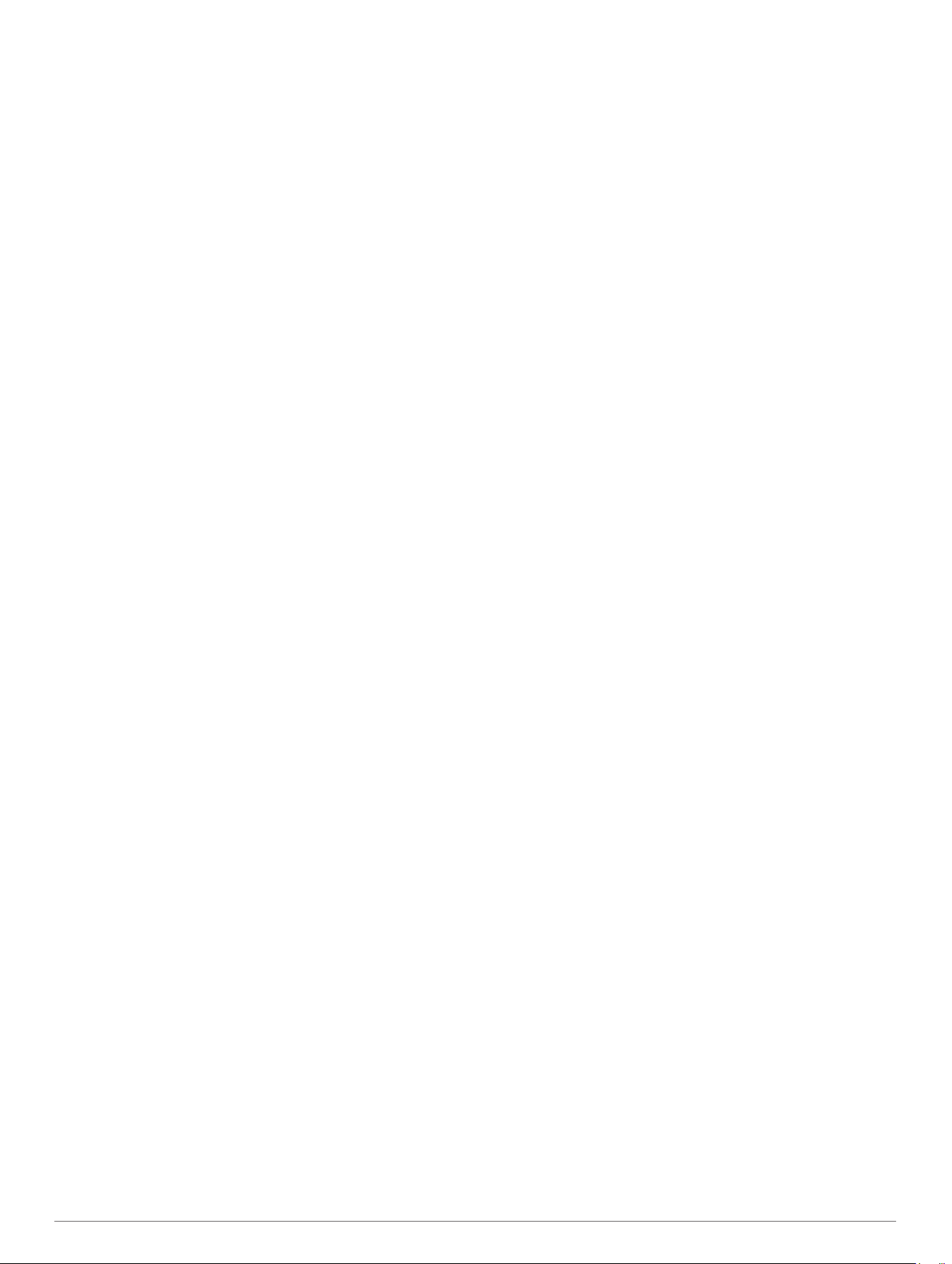
HRM-Swim accessoire.........................................................15
De hartslagmeter passend maken.................................. 15
De hartslagmeter aanbrengen........................................ 15
Tips voor het gebruik van het HRM-Swim accessoire.... 16
Onderhoud van de hartslagmeter................................... 16
HRM-Tri accessoire............................................................. 16
Zwemmen in een zwembad............................................ 16
De hartslagmeter aanbrengen........................................ 16
Gegevensopslag............................................................. 16
HRM-Run accessoire........................................................... 16
De hartslagmeter aanbrengen........................................ 16
Onderhoud van de hartslagmeter........................................ 17
Tips voor onregelmatige hartslaggegevens......................... 17
Modus Extra scherm................................................................. 17
Uw toestel aanpassen.................................................. 17
Uw gebruikersprofiel instellen................................................... 17
Activiteitenprofielen...................................................................17
Een aangepast activiteitenprofiel maken............................. 17
Uw activiteitenprofiel wijzigen.............................................. 17
Activiteitinstellingen.................................................................. 17
Gegevensschermen aanpassen.......................................... 18
Waarschuwingen................................................................. 18
Bereikwaarschuwingen instellen..................................... 18
Een terugkerende waarschuwing instellen..................... 18
Looppauze-waarschuwingen instellen............................ 18
Een waarschuwing wijzigen............................................ 18
Auto Pause® gebruiken....................................................... 18
Hardlopen met de metronoom............................................. 19
Ronden op afstand markeren.............................................. 19
De rondewaarschuwing wijzigen..........................................19
Auto Scroll gebruiken........................................................... 19
De GPS-instelling wijzigen................................................... 19
De UltraTrac modus gebruiken....................................... 19
Time-outinstellingen voor de spaarstand............................. 19
Instellingen voor activiteiten volgen.......................................... 19
Systeeminstellingen.................................................................. 19
De taal van het toestel wijzigen........................................... 19
Tijdinstellingen..................................................................... 19
Tijdzones......................................................................... 20
De tijd handmatig instellen.............................................. 20
Het alarm instellen............................................................... 20
Een alarm verwijderen.................................................... 20
Schermverlichtingsinstellingen.............................................20
De toestelgeluiden instellen................................................. 20
De maateenheden wijzigen................................................. 20
Indelingsinstellingen.............................................................20
Instellingen voor gegevens vastleggen................................ 20
Toestelinformatie......................................................... 20
Het toestel opladen................................................................... 20
Specificaties..............................................................................20
Forerunner specificaties.......................................................20
HRM-Swim specificaties en HRM-Tri specificaties.............. 21
HRM-Run specificaties........................................................ 21
Toestelonderhoud..................................................................... 21
Het toestel schoonmaken.................................................... 21
Door de gebruiker vervangbare batterijen........................... 21
De batterij vervangen van de HRM-Swim en de
HRM-Tri...........................................................................21
Problemen oplossen.................................................... 21
Productupdates.........................................................................21
Meer informatie......................................................................... 21
Satellietsignalen ontvangen...................................................... 21
De ontvangst van GPS-signalen verbeteren............................ 22
Het toestel opnieuw opstarten.................................................. 22
Gebruikersgegevens wissen.....................................................22
Alle standaardinstellingen herstellen
Toestelgegevens weergeven.................................................... 22
De software bijwerken via Garmin Express.............................. 22
Levensduur van de batterijen maximaliseren........................... 22
Mijn dagelijkse stappentelling wordt niet weergegeven............ 22
Mijn toestel speelt geen tonen af in koude
weersomstandigheden............................................................. 22
........................................ 22
Appendix....................................................................... 22
Gegevensvelden....................................................................... 22
Fitnessdoelstellingen................................................................ 25
Hartslagzones........................................................................... 25
Berekeningen van hartslagzones............................................. 25
Standaardwaarden VO2 Max................................................... 25
FTP-waarden............................................................................ 26
Index.............................................................................. 27
ii Inhoudsopgave
Page 5
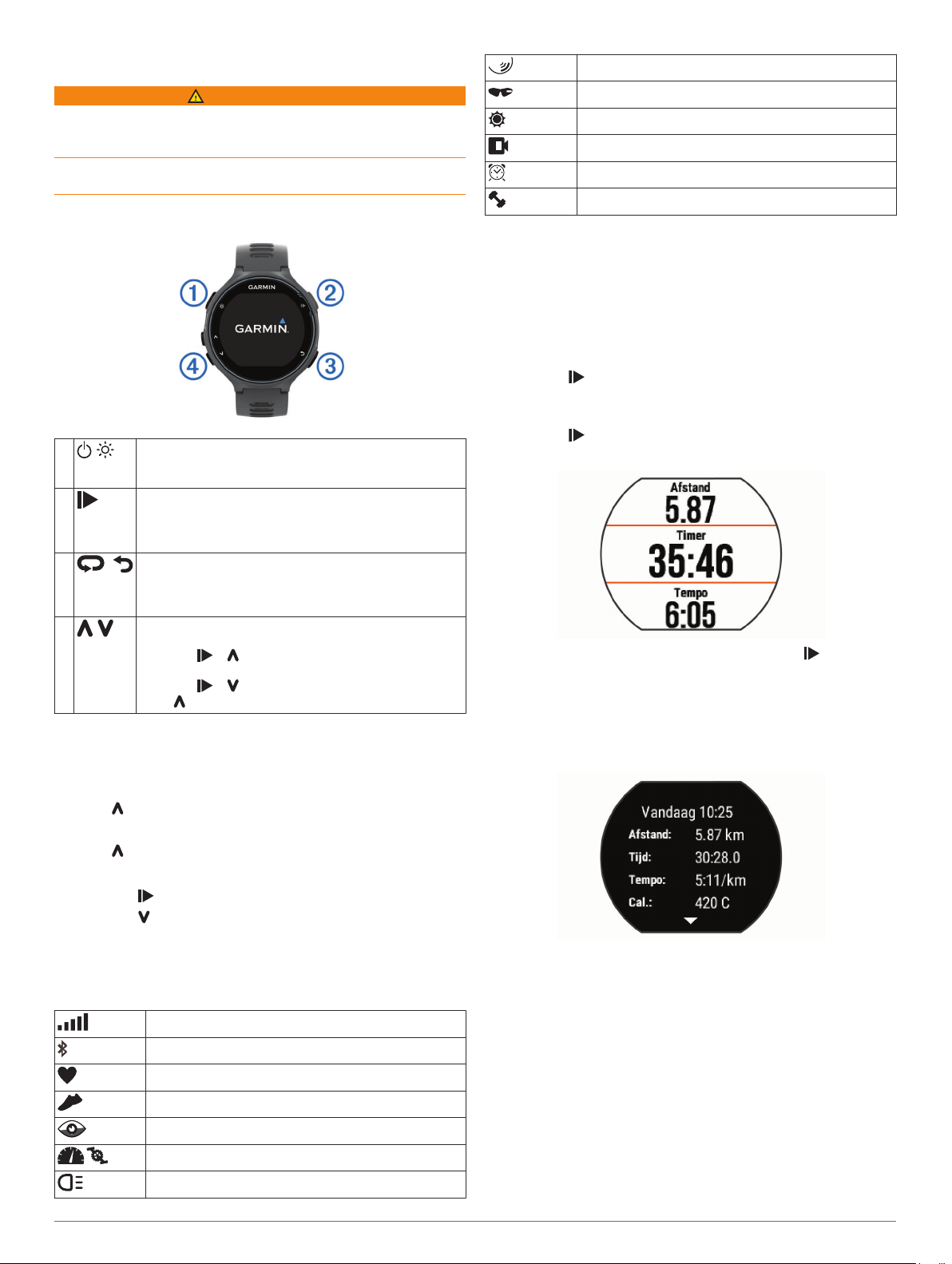
Inleiding
WAARSCHUWING
Lees de gids Belangrijke veiligheids- en productinformatie in de
verpakking voor productwaarschuwingen en andere belangrijke
informatie.
Raadpleeg altijd een arts voordat u een trainingsprogramma
begint of wijzigt.
Knoppen
À
Á
Â
Ã
De toestelknoppen vergrendelen en ontgrendelen
U kunt de toestelknoppen vergrendelen om te voorkomen dat de
knoppen tijdens een activiteit of in de horlogemodus per ongeluk
worden ingedrukt.
Houd ingedrukt.
1
Selecteer Vergrendel toestel.
2
Houd ingedrukt om de toestelknoppen te ontgrendelen.
3
Het menu openen
Selecteer .
1
Selecteer .
2
Pictogrammen
Een knipperend pictogram geeft aan dat het toestel een signaal
zoekt. Een niet-knipperend pictogram geeft aan dat het signaal
is gevonden of de sensor is verbonden.
Houd deze knop ingedrukt om het toestel in of uit te
schakelen.
Selecteer om de schermverlichting in of uit te schakelen.
Selecteer deze knop om de timer te starten of te
stoppen.
Selecteer deze knop om een optie te kiezen of een
bericht te bevestigen.
Selecteer deze knop als u een nieuwe ronde wilt
markeren.
Selecteer deze knop om terug te keren naar het vorige
scherm.
Selecteer deze knop om door de widgets, gegevensschermen, opties en instellingen te bladeren.
Selecteer > om een activiteitenprofiel te
selecteren.
Selecteer > om het menu te openen.
Houd ingedrukt om het menu met opties te openen.
GPS-status
Status Bluetooth® technologie
Status hartslagmeter
Status voetsensor
LiveTrack status
Status snelheid- en cadanssensor
Status Varia™ fietsverlichting
Status Varia fietsradar
Varia Vision™ status
tempe™ sensorstatus
VIRB® camerastatus
Forerunner alarmstatus
Vermogensstatus
Training
Hardlopen
De eerste fitnessactiviteit die u op uw toestel opslaat kan een
hardloopsessie, een rit of een andere buitenactiviteit zijn.
Mogelijk moet het toestel eerst worden opgeladen (Het toestel
opladen, pagina 20) voordat u aan de activiteit begint.
Selecteer en vervolgens een activiteitenprofiel.
1
Ga naar buiten en wacht tot het toestel satellieten heeft
2
gevonden.
Selecteer om de timer te starten.
3
Ga hardlopen.
4
Nadat u klaar bent met hardlopen, selecteert u om de
5
timer te stoppen.
Selecteer een optie:
6
• Selecteer Hervat om de timer weer te starten.
• Selecteer Sla op om uw hardloopsessie op te slaan en de
timer opnieuw in te stellen. U kunt de hardloopsessie
selecteren om een samenvatting te bekijken.
• Selecteer Gooi weg > Ja om de hardloopsessie te
verwijderen.
Multisportactiviteiten
Triatleten, duatleten en alle andere beoefenaren van
gecombineerde sporten kunnen de aangepaste
multisportprofielen gebruiken (Een aangepast activiteitenprofiel
maken, pagina 17). Wanneer u een multisportprofiel instelt,
kunt u schakelen tussen sportmodi en nog steeds uw totale tijd
voor alle sporten weergeven. U kunt bijvoorbeeld overschakelen
van fietsmodus naar hardloopmodus en de totale tijd voor
fietsen en hardlopen gedurende de gehele workout weergeven.
Triatlontraining
Als u deelneemt aan een triatlon, kunt u het
triatlonactiviteitenprofiel gebruiken om snel over te schakelen op
Inleiding 1
Page 6
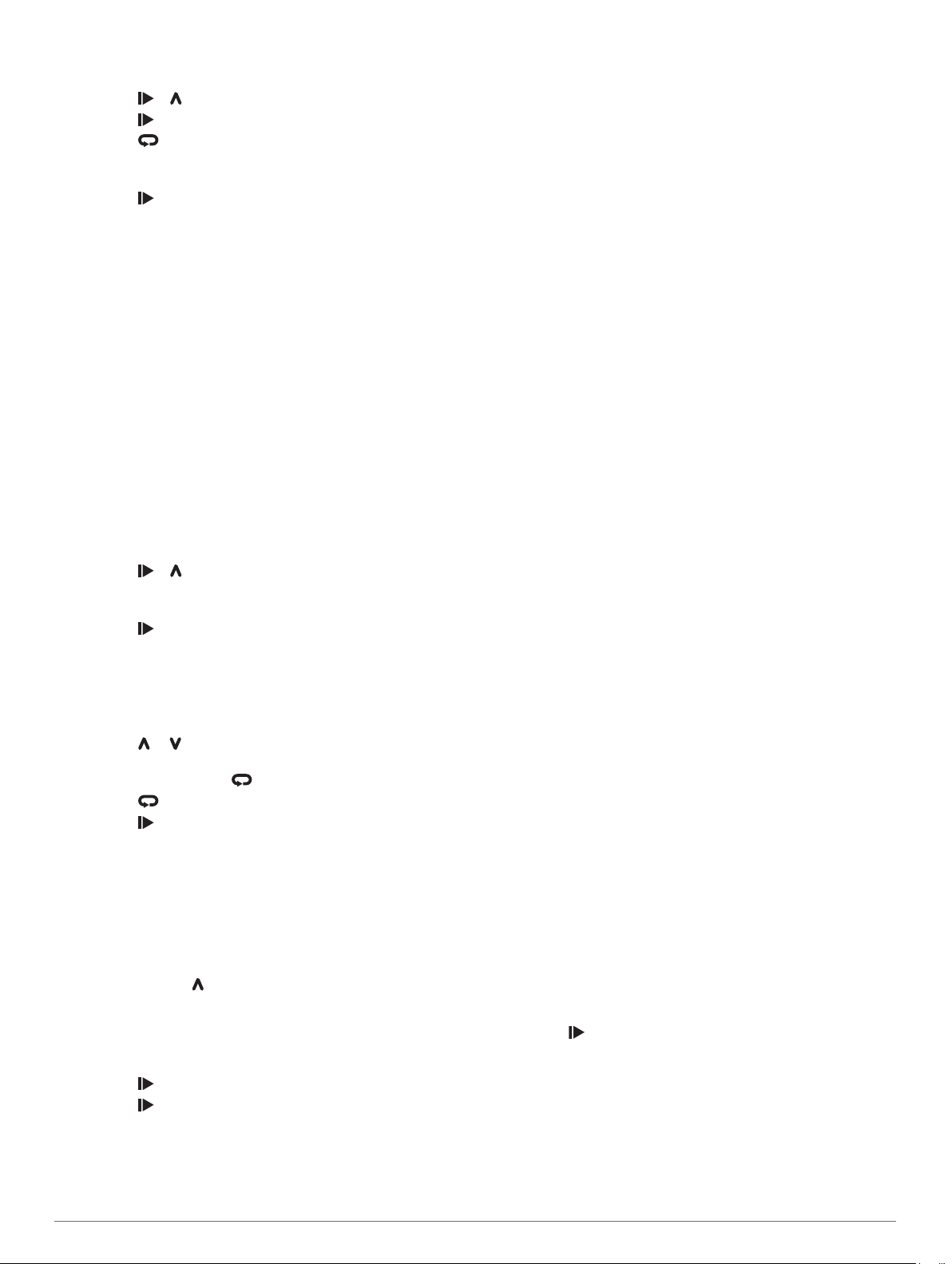
een ander sportsegment, de tijd op te nemen en de activiteit op
te slaan.
Selecteer > > Triatlon.
1
Selecteer om de timer te starten.
2
Selecteer aan het begin en eind van elke overgang.
3
De overgangsfunctie kan in- of uitgeschakeld worden voor
het triatlonactiviteitenprofiel.
Selecteer > Sla op nadat u uw activiteit hebt voltooid.
4
Hartslag tijdens het zwemmen
OPMERKING: Hartslag aan de pols is niet beschikbaar tijdens
het zwemmen.
Met het HRM-Tri™ accessoire en het HRM-Swim™ accessoire
worden uw hartslaggegevens tijdens het zwemmen
geregistreerd en opgeslagen. Als de hartslagmeter onder water
is, worden de hartslaggegevens niet weergegeven op
compatibele Forerunner toestellen.
U moet een activiteit met tijdmeting starten op uw gekoppelde
Forerunner toestel om opgeslagen hartslaggegevens later te
kunnen bekijken. Tijdens rustpauzes uit het water stuurt de
hartslagmeter uw hartslaggegevens naar uw Forerunner toestel.
Uw Forerunner toestel downloadt opgeslagen hartslaggegevens
automatisch wanneer u uw activiteit met tijdmeting opslaat.
Tijdens het downloaden van gegevens moet uw hartslagmeter
uit het water, actief en binnen bereik van het toestel (3 m) zijn. U
kunt uw hartslaggegevens later bekijken in de geschiedenis van
uw toestel en via uw Garmin Connect™ account.
Zwemmen in het zwembad
Selecteer > > Zwembad.
1
Selecteer de grootte van uw bad of voer een aangepaste
2
grootte in.
Selecteer om de timer te starten.
3
De geschiedenis wordt alleen vastgelegd als de timer is
gestart.
Start de activiteit.
4
Het toestel legt automatisch de zwemintervallen en de banen
vast.
Selecteer of om extra gegevenspagina's weer te geven
5
(optioneel).
Als u rust, selecteer dan om de timer te pauzeren.
6
Selecteer om de timer opnieuw te starten.
7
Selecteer > Sla op nadat u de activiteit hebt voltooid.
8
Zwemmen in open water
U kunt het toestel gebruiken voor zwemmen in open water. U
kunt uw zwemgegevens vastleggen, inclusief afstand, tempo en
aantal slagen. U kunt gegevensschermen toevoegen aan het
standaardactiviteitenprofiel voor zwemmen in open water
(Gegevensschermen aanpassen, pagina 18) of uw eigen
profiel maken (Een aangepast activiteitenprofiel maken,
pagina 17).
Selecteer Menu > > Open water.
1
Ga naar buiten en wacht tot het toestel satellieten heeft
2
gevonden.
Dit kan enkele minuten duren.
De satellietbalken worden groen als het toestel gereed is.
Selecteer om de timer te starten.
3
Selecteer > Sla op nadat u uw activiteit hebt voltooid.
4
Zwemtermen
Baan: Eén keer de lengte van het zwembad.
Interval: Een of meer opeenvolgende banen. Een nieuwe
interval begint na een rustperiode.
Slaglengte: Elke keer dat uw arm waaraan het toestel is
bevestigd een volledige cyclus voltooid, wordt er een slag
geteld.
Swolf: Uw swolfscore is de som van de tijd voor één baanlengte
plus het aantal slagen voor die baan. Bijvoorbeeld 30
seconden plus 15 slagen levert een swolfscore van 45 op.
Swolf is een meeteenheid voor zwemefficiency en, net als bij
golf, een lage score is beter dan een hoge.
Binnenactiviteiten
Het Forerunner toestel kan worden gebruikt voor training
binnenshuis, zoals hardlopen op een binnenbaan of fietsen op
een hometrainer. Bij binnenactiviteiten wordt GPS
uitgeschakeld.
Als hardlopen of wandelen met GPS is uitgeschakeld, worden
snelheid, afstand en cadans berekend met behulp van de
versnellingsmeter in het toestel. De versnellingsmeter voert
automatisch een kalibratie uit. De nauwkeurigheid van de
snelheid-, afstand- en cadansgegevens verbetert na een aantal
hardloopsessies of wandelingen in de buitenlucht met behulp
van GPS.
TIP: Als u de handrails van de loopband vasthoudt, gaat de
nauwkeurigheid omlaag. U kunt gebruikmaken van een
optionele voetsensor om uw tempo, afstand en cadans vast te
leggen.
Als u met uitgeschakelde GPS fietst, zijn er geen snelheids- en
afstandsgegevens beschikbaar, tenzij u over een optionele
sensor beschikt die deze gegevens naar het toestel verzendt
(zoals een snelheids- of cadanssensor).
Workouts
U kunt aangepaste workouts maken met doelen voor elke
workoutstap en voor verschillende afstanden, tijden en
calorieën. U kunt workouts maken met Garmin Connect of een
trainingsplan selecteren met ingebouwde workouts van Garmin
Connect en deze overzetten naar uw toestel.
U kunt workouts plannen met behulp van Garmin Connect. U
kunt workouts van tevoren plannen en ze opslaan in het toestel.
Een workout via internet volgen
Voordat u een workout kunt downloaden van Garmin Connect,
moet u beschikken over een Garmin Connect account (Garmin
Connect, pagina 13).
Verbind het toestel met uw computer.
1
Ga naar www.garminconnect.com.
2
Maak een workout en sla deze op.
3
Selecteer Verzend naar toestel en volg de instructies op het
4
scherm.
Koppel het toestel los.
5
Een workout beginnen
Voordat u een workout kunt beginnen, moet u een workout
downloaden van uw Garmin Connect account.
Selecteer Menu > Training > Mijn workouts.
1
Selecteer een workout.
2
Selecteer Start workout.
3
Selecteer om de workout te starten.
4
Nadat een workout is gestart, geeft het toestel de verschillende
stappen van de workout, het doel (indien ingesteld) en de
huidige workoutgegevens weer.
De trainingsagenda
De trainingsagenda op uw toestel is een uitbreiding van de
trainingsagenda of het trainingsschema dat u hebt ingesteld in
Garmin Connect. Nadat u workouts hebt toegevoegd aan de
Garmin Connect agenda kunt u ze naar uw toestel verzenden.
Alle geplande workouts die naar het toestel worden verzonden,
2 Training
Page 7
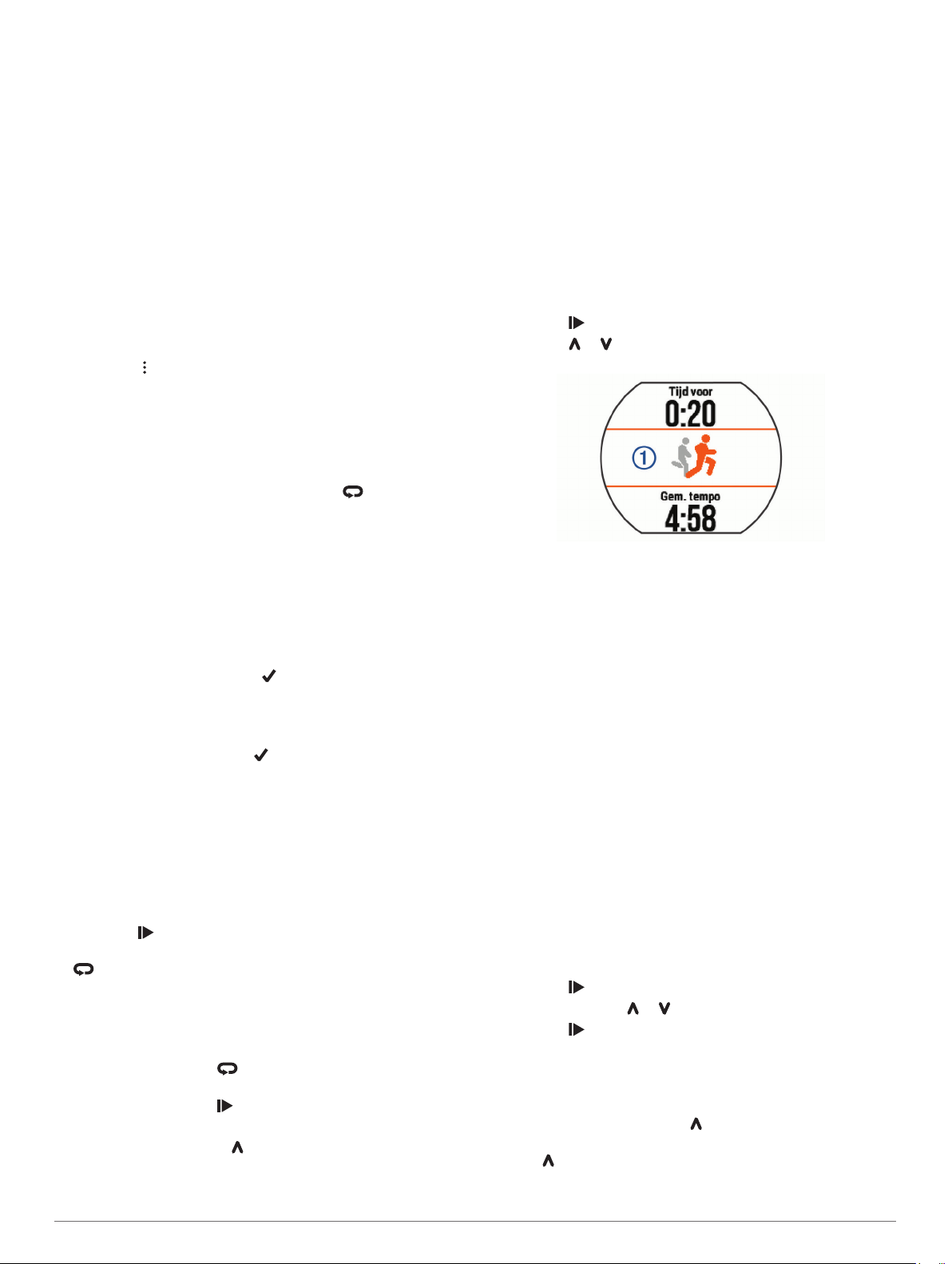
worden in de trainingsagenda op datum weergegeven. Als u een
dag selecteert in de trainingsagenda, kunt u de workout
weergeven of uitvoeren. De geplande workout blijft aanwezig op
uw toestel, ongeacht of u deze voltooit of overslaat. Als u
geplande workouts verzendt vanaf Garmin Connect, wordt de
bestaande trainingsagenda overschreven.
Garmin Connect trainingsplannen gebruiken
Voordat u een trainingsplan kunt downloaden en gebruiken,
moet u beschikken over een Garmin Connect account (Garmin
Connect, pagina 13).
U kunt door uw Garmin Connect account bladeren om een
trainingsplan te zoeken of workouts te plannen en deze naar uw
toestel te sturen.
Verbind het toestel met uw computer.
1
Selecteer en plan een trainingsplan in uw Garmin Connect
2
account.
Bekijk het trainingsplan in uw agenda.
3
Selecteer > Workouts naar toestel verzenden en volg de
4
instructies op het scherm.
Intervalworkouts
U kunt intervalworkouts maken op basis van afstand of tijd. Het
toestel slaat uw aangepaste intervalworkouts op totdat u een
nieuwe intervalworkout maakt. U kunt een interval met een open
einde gebruiken voor het vastleggen van uw workoutgegevens
wanneer u een bekende afstand aflegt. Als u selecteert,
neemt het toestel een interval op en last het daarna een
rustinterval in.
Een intervalworkout maken
Selecteer Menu > Training > Intervallen > Wijzig > Interval
1
> Type.
Selecteer Afstand, Tijd of Open.
2
TIP: U kunt een interval met een open einde maken door het
type in te stellen op Open.
Selecteer Tijdsduur, voer een afstands- of tijdsinterval in
3
voor de workout en selecteer .
Selecteer Rust > Type.
4
Selecteer Afstand, Tijd of Open.
5
Voer indien nodig een waarde in voor de afstand of tijd van
6
het rustinterval en selecteer .
Selecteer een of meer opties:
7
• Selecteer Herhaal om het aantal herhalingen in te stellen.
• Selecteer Warm-up > Aan om een warming-up met een
open einde toe te voegen aan uw workout.
• Selecteer Cooldown > Aan om een coolingdown met een
open einde toe te voegen aan uw workout.
Een intervalworkout starten
Selecteer Menu > Training > Intervallen > Start workout.
1
Selecteer .
2
Als uw intervalworkout een warming-up heeft, selecteert u
3
om aan het eerste interval te beginnen.
Volg de instructies op het scherm.
4
Wanneer u alle intervallen hebt voltooid, verschijnt er een
bericht.
Een workout stoppen
• U kunt op elk moment selecteren om een workoutstap te
beëindigen.
• U kunt op elk moment selecteren om de timer te stoppen.
Een workout annuleren
Houd tijdens de workout ingedrukt.
1
Selecteer Annuleer workout > Ja.
2
Gebruik van Virtual Partner
Uw Virtual Partner is een trainingshulpmiddel dat u helpt bij het
bereiken van uw trainingsdoelen. U kunt de Virtual Partner
instellen op een doelsnelheid en doeltempo voor uw trainingen
(hardlopen, fietsen, andere activiteit).
OPMERKING: Virtual Partner is niet beschikbaar in de
zwemmodus.
Selecteer een activiteitenprofiel.
1
Selecteer Menu > Activiteit- instellingen > Gegevens-
2
schermen > Virtual Partner > Status > Aan.
Selecteer Stel tempo in of Stel snelheid in.
3
U kunt tempo of snelheid instellen als uw indeling
(Indelingsinstellingen, pagina 20).
Voer een waarde in.
4
Selecteer om de timer te starten.
5
Selecteer of tijdens uw activiteit om het Virtual Partner
6
scherm weer te geven en te zien wie er aan kop ligt.
®
Een trainingsdoel instellen
De functie Trainingsdoel werkt samen met de functie Virtual
Partner, zodat u een trainingsdoel kunt instellen voor afstand,
afstand en tijd, afstand en tempo of afstand en snelheid. U kunt
deze functie gebruiken in combinatie met de activiteitenprofielen
voor hardlopen, fietsen of andere individuele sport (behalve
zwemmen). Tijdens uw trainingsactiviteit geeft het toestel u realtime feedback over hoe ver u bent gevorderd met het bereiken
van uw trainingsdoel.
Selecteer Menu > Training > Stel een doel in.
1
Selecteer een optie:
2
• Selecteer Alleen afstand om een vooraf ingestelde
afstand te selecteren of voer een aangepaste afstand in.
• Selecteer Afstand en tijd om een afstands- en tijdsdoel te
selecteren.
U kunt het tijdsdoel invoeren, voorspelling gebruiken (op
basis van uw geschat VO2 max.) of uw persoonlijke
recordtijd gebruiken.
• Selecteer Afstand en tempo of Afstand en snelheid om
uw afstands- en tempodoel of uw afstands- en
snelheidsdoel in te stellen.
In het trainingsdoelscherm wordt uw geschatte finishtijd
weergegeven. De geschatte finishtijd is gebaseerd op uw
huidige prestaties en de resterende tijd.
Selecteer om de timer te starten.
3
Selecteer zo nodig of om het scherm weer te geven.
4
Selecteer > Sla op nadat u uw activiteit hebt voltooid.
5
Nadat u bent gefinisht, kunt u op het overzichtsscherm dat
wordt weergegeven zien of u uw trainingsdoel al dan niet
hebt gehaald.
Een trainingsdoel annuleren
Selecteer tijdens de activiteit om het doelscherm weer te
1
geven.
Houd ingedrukt.
2
Selecteer Annuleer doel > Ja.
3
Training 3
Page 8
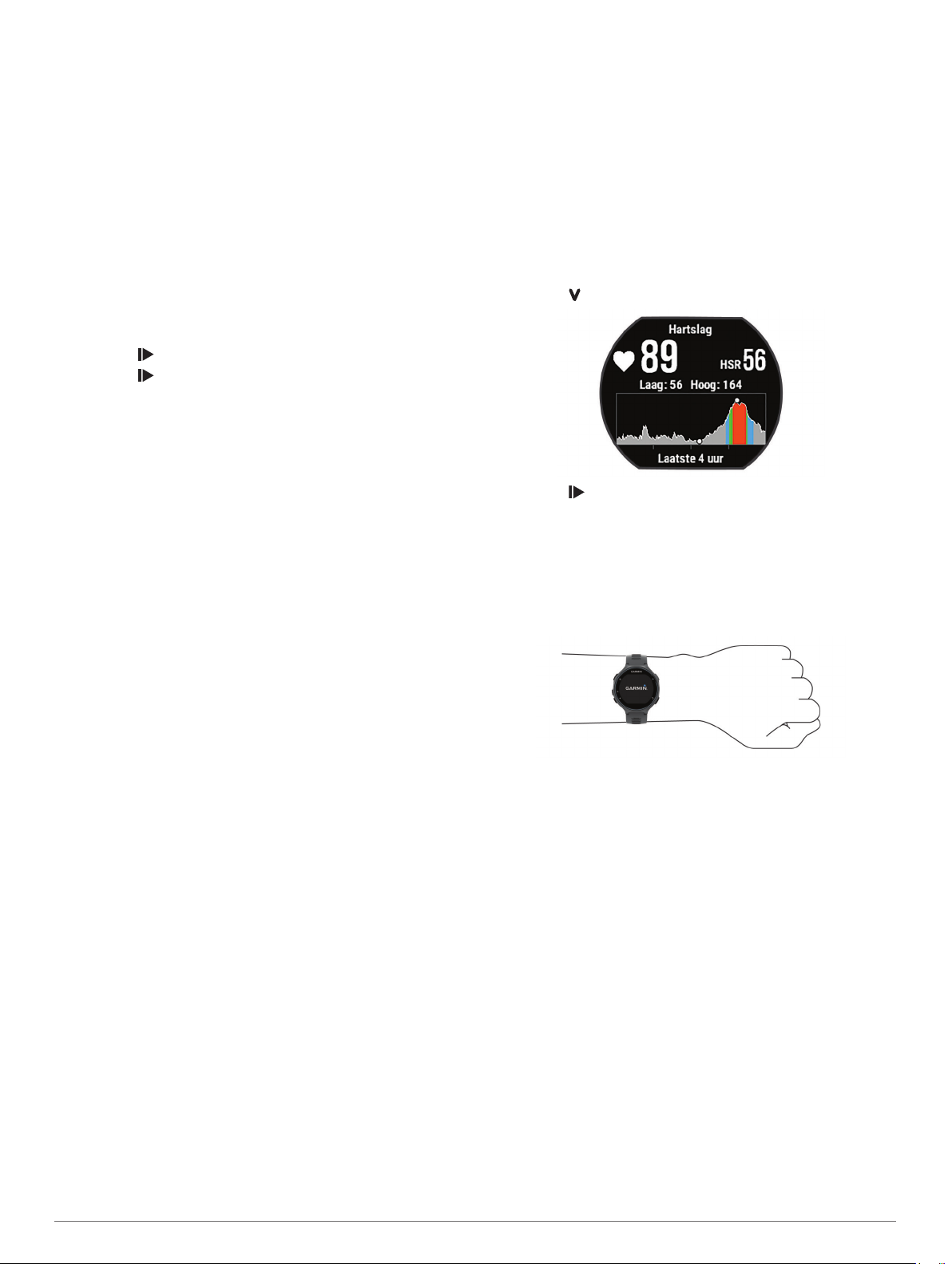
Racen tegen een eerder voltooide activiteit
U kunt racen tegen een eerder vastgelegde of gedownloade
activiteit. U kunt deze functie gebruiken in combinatie met de
activiteitenprofielen voor hardlopen, fietsen of andere individuele
sport (behalve zwemmen). Deze functie werkt samen met de
functie Virtual Partner, zodat u tijdens de activiteit kunt zien hoe
ver u voor of achter ligt.
Selecteer Menu > Training > Race een activiteit.
1
Selecteer een optie:
2
• Selecteer Uit geschiedenis om een eerder op uw toestel
geregistreerde activiteit te selecteren.
• Selecteer Gedownload om een activiteit te selecteren die
u via uw Garmin Connect account hebt gedownload.
Selecteer de activiteit.
3
In het Virtual Partner scherm wordt uw geschatte finishtijd
weergegeven.
Selecteer om de timer te starten.
4
Selecteer > Sla op nadat u uw activiteit hebt voltooid.
5
Op het overzichtsscherm dat wordt weergegeven kunt u uw
finishtijd vergelijken met de finishtijd van de eerder
vastgelegde of gedownloade activiteit.
Persoonlijke records
Bij het voltooien van een activiteit worden op het toestel
eventuele nieuwe persoonlijke records weergegeven die u
tijdens deze activiteit hebt gevestigd. Tot de persoonlijke
records behoren uw snelste tijd over verschillende
standaardloopafstanden, alsmede de langste hardloopsessie of
rit.
OPMERKING: Tot de persoonlijke records bij fietsen behoren
ook grootste stijging en beste vermogen (vermogensmeter
vereist).
Uw persoonlijke records weergeven
Selecteer Menu > Mijn statistieken > Records.
1
Selecteer een sport.
2
Selecteer een record.
3
Selecteer Bekijk record.
4
Een persoonlijk record herstellen
U kunt elk persoonlijk record terugzetten op de vorige waarde.
Selecteer Menu > Mijn statistieken > Records.
1
Selecteer een sport.
2
Selecteer een record om te herstellen.
3
Selecteer Vorige > Ja.
4
OPMERKING: Opgeslagen activiteiten worden op deze
manier niet gewist.
Een persoonlijk record verwijderen
Selecteer Menu > Mijn statistieken > Records.
1
Selecteer een sport.
2
Selecteer een record om te verwijderen.
3
Selecteer Wis record > Ja.
4
OPMERKING: Opgeslagen activiteiten worden op deze
manier niet gewist.
Alle persoonlijke records verwijderen
Selecteer Menu > Mijn statistieken > Records.
1
OPMERKING: Opgeslagen activiteiten worden op deze
manier niet gewist.
Selecteer een sport.
2
Selecteer Wis alle records > Ja.
3
Alleen de records voor die sport worden verwijderd.
Hartslagmeetfuncties
Dit Forerunner toestel heeft een polshartslagmeter en is ook
compatibel met ANT+® borsthartslagmeters. In de hartslagwidget
kunt u hartslaggegevens weergeven. Als de gegevens van
zowel de polshartslag als de ANT+ hartslag beschikbaar zijn,
gebruikt uw toestel de ANT+ hartslaggegevens. U hebt een
hartslagmeter nodig om de functies in deze sectie te kunnen
gebruiken.
De hartslagwidget gebruiken
De widget geeft uw huidige hartslag in slagen per minuut (bpm),
de hartslag in rust gedurende de dag en een grafiek van uw
hartslag weer.
Selecteer in het scherm met de tijd van de dag.
1
Selecteer om de gemiddelde waarden van uw hartslag in
2
rust in de afgelopen 7 dagen weer te geven.
Het toestel dragen
• Draag het toestel om uw pols, boven uw polsgewricht.
OPMERKING: Het toestel dient stevig vast te zitten, maar
niet te strak. Voor een nauwkeurigere hartslagmeting op het
Forerunner 735XT toestel, mag het tijdens het hardlopen of
de training niet bewegen.
OPMERKING: De optische sensor bevindt zich aan de
achterkant van het toestel.
• Raadpleeg Tips voor onregelmatige hartslaggegevens,
pagina 4 voor meer informatie over de hartslag aan de
pols.
• Ga naar www.garmin.com/ataccuracy voor meer informatie
over nauwkeurigheid.
De polshartslagmeter uitschakelen
De standaard hartslaginstelling voor de Forerunner is
Automatisch. Het toestel gebruikt automatisch de
polshartslagmeter, tenzij het toestel is gekoppeld met een
hartslagmeteraccessoire.
Selecteer Menu > Instellingen > Hartslagmeter > Uit.
Tips voor onregelmatige hartslaggegevens
Als hartslaggegevens onregelmatig zijn of niet worden
weergegeven, kunt u deze tips proberen.
• Zorg dat uw onderarm schoon en droog is voordat u het
toestel omdoet.
• Zorg dat de huid onder het toestel niet is ingesmeerd met
zonnebrandcrème, lotion of insectenwerende middelen.
• Zorg dat de hartslagsensor aan de achterkant van het toestel
niet wordt bekrast.
• Draag het toestel om uw pols, boven uw polsgewricht. Het
toestel dient stevig vast te zitten, maar niet te strak.
4 Hartslagmeetfuncties
Page 9
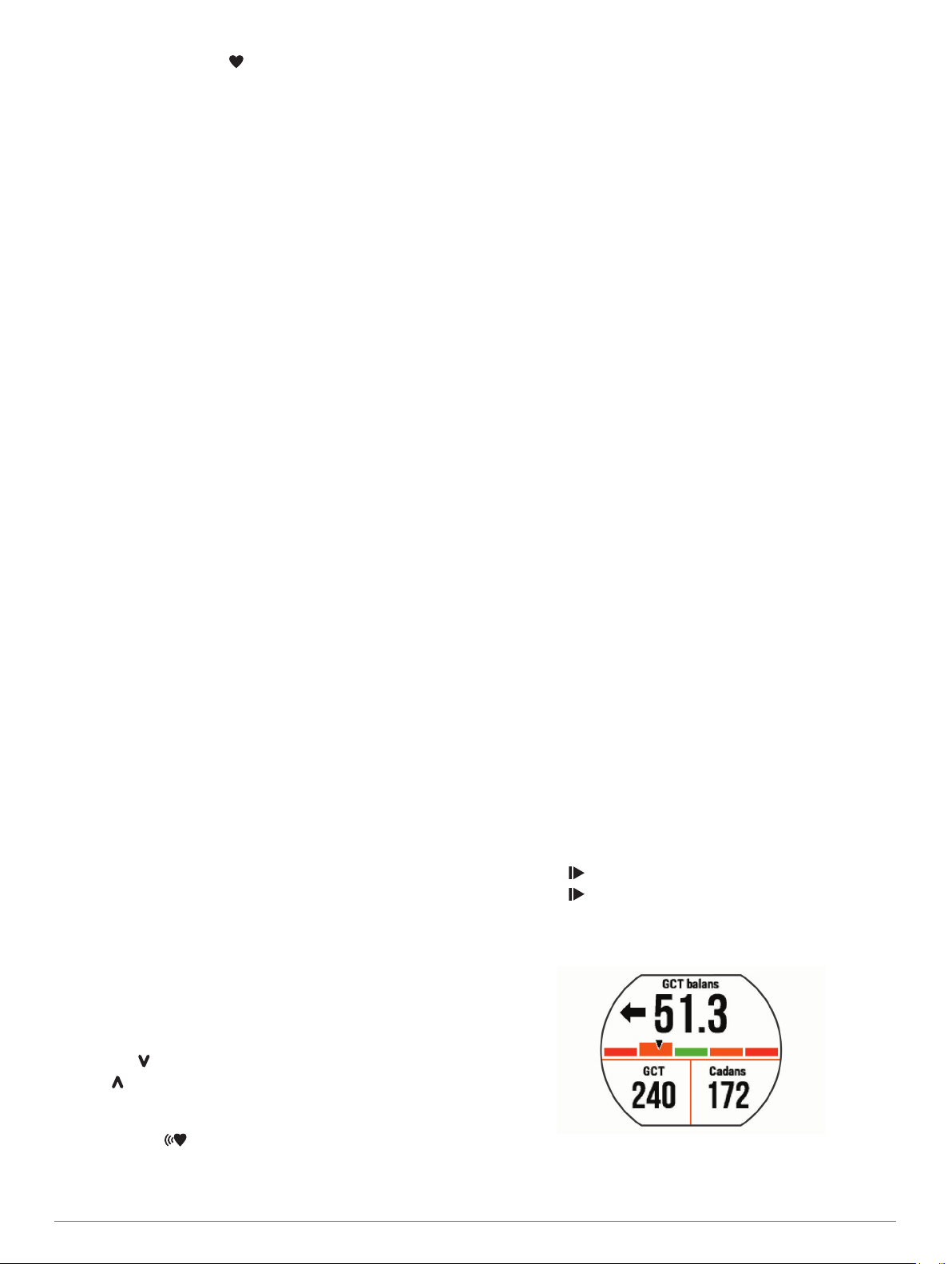
• Wacht tot het pictogram constant brandt voordat u aan uw
activiteit begint.
• Voer gedurende 5 tot 10 minuten een warming-up uit en
meet uw hartslag voordat u aan uw workout begint.
OPMERKING: Voer bij koud weer de warming-up binnen uit.
• Spoel het toestel na elke training af met schoon water.
Uw hartslagzones instellen
Het toestel gebruikt uw gebruikersprofiel uit de basisinstellingen
om uw standaard hartslagzones te bepalen. U kunt handmatig
waarden voor de hartslag invoeren en het bereik voor elke zone
instellen. Het toestel ondersteunt afzonderlijke hartslagzones
voor hardlopen, fietsen en zwemmen.
Selecteer Menu > Mijn statistieken > Gebruikersprofiel >
1
Hartslag.
Selecteer Max. HS en voer uw maximale hartslag in.
2
Selecteer LDHS en voer uw lactaatdrempelhartslag in.
3
Selecteer Rust HS en geef uw hartslag in rust op.
4
Selecteer Zones > Op basis van.
5
Selecteer een optie:
6
• Selecteer BPM om de zones in aantal hartslagen per
minuut weer te geven en te wijzigen.
• Selecteer % Max. HS om de zones als een percentage
van uw maximale hartslag weer te geven en te wijzigen.
• Selecteer % HSR om de zones als een percentage van
uw hartslagreserve weer te geven en te wijzigen
(maximale hartslag min hartslag in rust).
• Selecteer %LDHS om de zones als een percentage van
uw lactaatdrempelhartslag weer te geven en te wijzigen.
Selecteer Voeg sporthartslag toe om verschillende zones
7
voor elke sport toe te voegen.
Selecteer een zone en voer een waarde in voor elke
8
hartslagzone.
Uw hartslagzones laten instellen door het toestel
Met de standaardinstellingen kan het toestel uw maximale
hartslag detecteren en uw hartslagzones instellen als een
percentage van uw maximale hartslag.
• Controleer of uw gebruikersprofielinstellingen correct zijn (Uw
gebruikersprofiel instellen, pagina 17).
• Ga vaak hardlopen met de hartslagmeter rond de borst of
pols.
• Probeer een aantal van de hartslagtrainingsplannen die
beschikbaar zijn in uw Garmin Connect account.
• Bekijk uw hartslagtrends en -tijden in zones via uw Garmin
Connect account.
Hartslaggegevens verzenden naar Garmin
®
toestellen
U kunt uw hartslaggegevens verzenden vanaf uw Forerunner
toestel en bekijken op gekoppelde Garmin toestellen. U kunt
bijvoorbeeld uw hartslaggegevens verzenden naar een Edge
toestel tijdens het fietsen, of naar een VIRB actiecamera.
OPMERKING: Het verzenden van hartslaggegevens verkort de
levensduur van batterij.
Selecteer om de hartslagwidget te bekijken.
1
Houd ingedrukt.
2
Selecteer Deel hartslag.
3
Het Forerunner toestel begint uw hartslaggegevens te
verzenden en wordt weergegeven.
OPMERKING: U kunt alleen de hartslagpagina bekijken
terwijl u hartslaggegevens verzendt.
®
Koppel uw Forerunner toestel met uw Garmin ANT+
4
compatibele toestel.
OPMERKING: De aanwijzingen voor het koppelen
verschillen voor ieder Garmin compatibel toestel. Raadpleeg
uw gebruikershandleiding.
TIP: Selecteer een willekeurige knop en selecteer Ja om het
verzenden van uw hartslaggegevens te stoppen.
Hardloopdynamiek
U kunt uw compatibele Forerunner toestel gekoppeld met het
HRM-Run™ accessoire of ander accessoire voor
hardloopdynamica gebruiken voor real-time feedback over uw
hardloopvorm. Als het HRM-Run accessoire bij uw Forerunner
toestel is meegeleverd, zijn de toestellen al gekoppeld.
Het accessoire voor hardloopdynamica beschikt over een
versnellingsmeter die bewegingen van het bovenlichaam meet
voor het berekenen van zes hardloopgegevens.
Cadans: Cadans is het aantal stappen per minuut. Het totale
aantal stappen wordt weergegeven (links en rechts samen).
Verticale oscillatie: Verticale oscillatie is de op-en-
neerbeweging tijdens het hardlopen. De verticale beweging
van uw bovenlichaam wordt in centimeters weergegeven.
Grondcontacttijd: Grondcontacttijd is de hoeveelheid tijd voor
iedere stap tijdens het hardlopen waarbij er contact is met de
grond. De tijd wordt gemeten in milliseconden.
OPMERKING: Grondcontacttijd en balans zijn niet
beschikbaar wanneer u wandelt.
Grondcontacttijd-balans: Grondcontacttijd-balans geeft de
links/rechts-balans van uw grondcontacttijd weer tijdens het
hardlopen. Deze balans wordt weergegeven als percentage.
Bijvoorbeeld 53,2 met een pijl naar links of naar rechts.
Staplengte: Staplengte is de afstand tussen de plekken waar u
uw ene voet en uw andere voet neerzet. Deze lengte wordt
gemeten in meters.
Verticale ratio: Verticale ratio is de verhouding tussen verticale
oscillatie en staplengte. Deze balans wordt weergegeven als
percentage. Een lagere ratio duidt meestal op een betere
hardloopconditie.
Trainen met hardloopdynamiek
Voordat u hardloopdynamiek kunt bekijken, moet u het
HRM-Run accessoire, HRM-Tri accessoire of Running
Dynamics Pod omdoen en koppelen met uw toestel (ANT+
sensors koppelen, pagina 14).
Als de hartslagmeter is meegeleverd met uw Forerunner, zijn de
toestellen al gekoppeld en kan de Forerunner uw
hardloopdynamiek weergeven.
Selecteer en vervolgens een hardloopactiviteit.
1
Selecteer .
2
Ga hardlopen.
3
Blader naar de schermen met de hardloopdynamiek om uw
4
meetgegevens te bekijken.
Hartslagmeetfuncties 5
Page 10
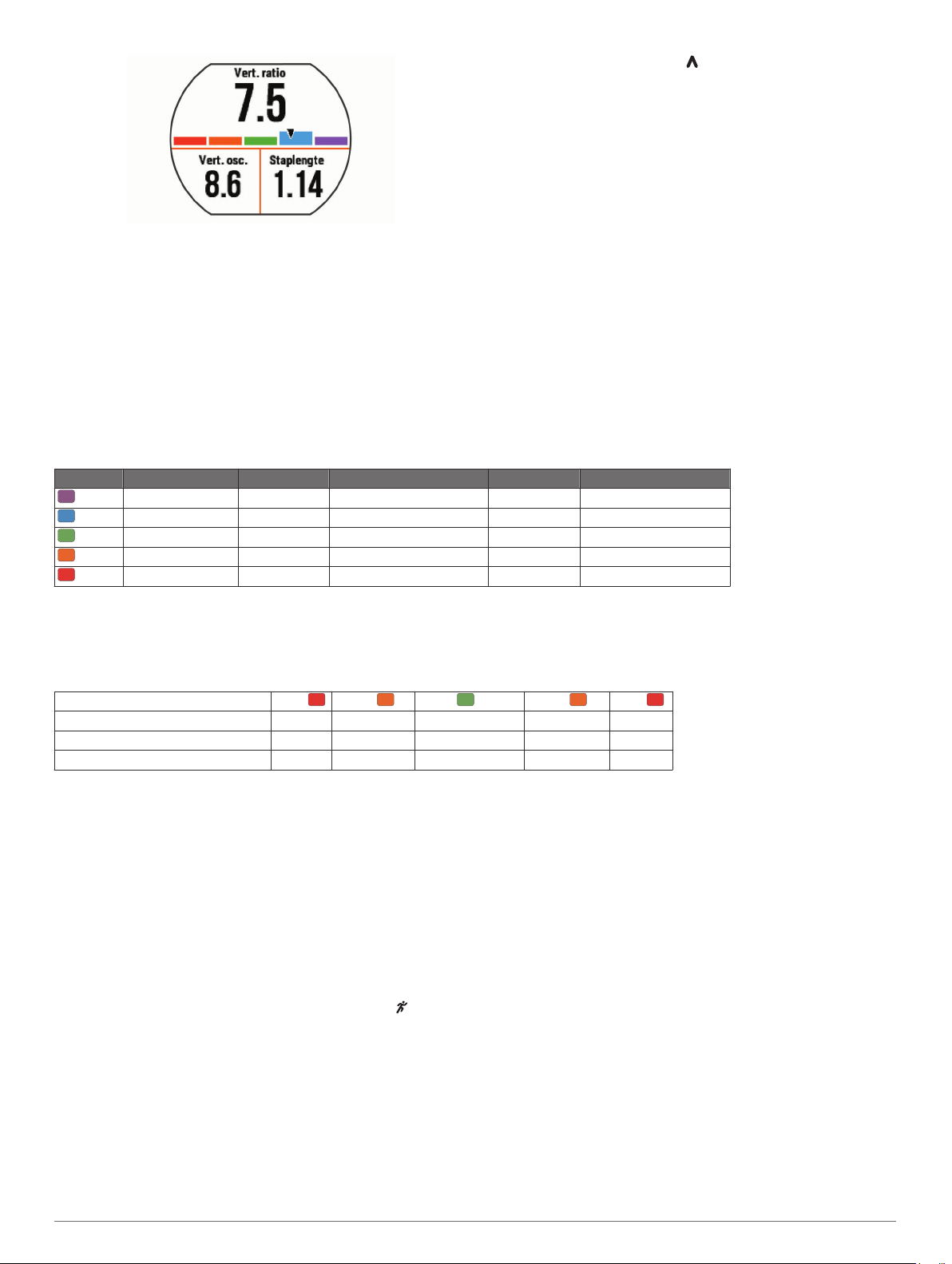
Houd zo nodig uw vinger op om de weergave van
5
hardloopdynamiekgegevens te bewerken.
Kleurenbalken en hardloopdynamiekgegevens
De hardloopdynamiekschermen tonen een kleurenbalk voor de primaire meetwaarde. U kunt de cadans, verticale oscillatie,
grondcontacttijd, grondcontacttijd-balans of verticale ratio weergeven als de primaire meetwaarde. De kleurenbalk zet uw
hardloopdynamiekgegevens af tegen de gegevens van andere hardlopers. De kleurenzones zijn gebaseerd op percentielen.
Garmin heeft veel hardlopers op verschillende niveaus onderzocht. De gegevenswaarden in de rode of oranje zones kenmerken de
onervaren of langzamere hardlopers. De gegevenswaarden in de groene, blauwe of paarse zones kenmerken de meer ervaren of
snellere hardlopers. Ervaren hardlopers hebben over het algemeen een kortere grondcontacttijd, lagere verticale oscillatie, een
lagere verticale ratio en een hogere cadans dan minder ervaren hardlopers. Grotere hardlopers hebben echter meestal een iets
lagere cadans, langere passen en een iets hogere verticale oscillatie. Verticale ratio wordt berekend door uw verticale oscillatie te
delen door uw staplengte. Deze verhoudt zich niet tot uw lengte.
OPMERKING: De kleurenbalk voor de grondcontacttijd-balans is anders (Gegevens over grondcontacttijd-balans, pagina 6).
Ga naar www.garmin.com/runningdynamics voor meer informatie over hardloopdynamiek. Voor aanvullende inzichten en
interpretaties van hardloopdynamiekgegevens kunt u toonaangevende hardlooppublicaties en -websites raadplegen.
Kleurzone Percentiel in zone Cadansbereik Bereik verticale oscillatie Verticale ratio Bereik grondcontacttijd
Paars >95 >183 spm <6,4 cm <6,1% <218 ms
Blauw 70–95 174-183 spm 6,4-8,1 cm 6,1-7,4% 218-248 ms
Groen 30-69 164-173 spm 8,2-9,7 cm 7,5-8,6% 249-277 ms
Oranje 5-29 153-163 spm 9,8-11,5 cm 8,7-10,1% 278-308 ms
Rood <5 <153 spm >11,5 cm >10,1% >308 ms
Gegevens over grondcontacttijd-balans
De grondcontacttijd-balans meet uw hardloopsymmetrie en wordt vermeld als een percentage van uw totale grondcontacttijd. 51,3%
met een naar links wijzende pijl geeft bijvoorbeeld aan dat de linkervoet van hardloper langer contact heeft met de grond. Als beide
aantallen op uw gegevensscherm worden weergegeven, bijvoorbeeld 48–52, verwijst 48% naar uw linkervoet en 52% naar uw
rechtervoet.
Kleurzone Rood Oranje Groen Oranje Rood
Symmetrie Slecht Redelijk Goed Redelijk Slecht
Percentage van andere hardlopers 5% 25% 40% 25% 5%
Grondcontacttijd-balans >52,2% L 50,8-52,2% L 50,7% L–50,7% R 50,8-52,2% R >52,2% R
Tijdens het ontwikkelen en testen van de hardloopdynamiek vond het Garmin team bij bepaalde hardlopers een verband tussen
blessures en een hogere onbalans. Voor de meeste hardlopers wijkt de grondcontacttijd-balans verder af van 50–50 wanneer ze
heuvel op of heuvel af lopen. De meeste hardlooptrainers zijn het erover eens dat symmetrie bij het hardlopen gewenst is. De beste
hardlopers hebben vaak een snelle en evenwichtige stap.
U kunt de kleurenbalk of het gegevensveld bekijken tijdens het hardlopen of na afloop het overzicht in uw Garmin Connect account
bekijken. Net als de andere hardloopdynamiekgegevens is de grondcontacttijd-balans een kwantitatieve meetwaarde die u meer
informatie verschaft over uw hardloopconditie.
Tips voor ontbrekende hardloopdynamiekgegevens
Als de hardloopdynamiekgegevens niet worden weergegeven,
kunt u deze tips proberen.
• Zorg ervoor dat u een accessoire voor hardloopdynamiek,
zoals het HRM-Run accessoire, hebt.
Accessoires met hardloopdynamiek herkent u aan voorop
de module.
• Koppel het accessoire voor hardloopdynamiek nogmaals met
uw Forerunner toestel volgens de instructies.
• Als de hardloopdynamiekgegevens in nullen worden
weergegeven, controleer dan of het accessoire op de juiste
manier wordt gedragen.
OPMERKING: De grondcontacttijd en balans worden alleen
weergegeven tijdens het hardlopen. Deze worden niet
berekend als u wandelt.
Fysiologische metingen
Voor deze fysiologische metingen is hartslag aan de pols of een
compatibele hartslagmeter vereist. De metingen zijn schattingen
die u kunnen helpen om uw trainingsactiviteiten en
hardloopprestaties te volgen en te analyseren. Deze waarden
worden geleverd en ondersteund door Firstbeat.
OPMERKING: De schattingen lijken In eerste instantie mogelijk
onnauwkeurig. U moet een paar activiteiten voltooien zodat het
toestel uw prestaties leert begrijpen.
VO2 max.: VO2 max. is het maximale zuurstofvolume (in
milliliter) dat u kunt verbruiken per minuut, per kilo
lichaamsgewicht tijdens maximale inspanning.
Voorspelde hardlooptijden: Uw toestel gebruikt uw geschat
VO2 max. en informatie uit publicaties om uw hardlooptijden
te voorspellen op basis van uw huidige conditie. Deze
voorspelling gaat er ook van uit dat u de juiste training voor
de race hebt voltooid.
6 Hartslagmeetfuncties
Page 11

Hersteladvies: Hersteladvies geeft aan hoeveel tijd u nodig
hebt om volledig te herstellen en te kunnen beginnen aan uw
volgende hardlooptraining.
Stressscore: Stressscore vereist een hartslagmeter rond de
borst. Stressscore meet uw hartslagwisselingen terwijl u 3
minuten stilstaat. Het geeft uw algehele stressniveau aan. De
schaal loopt van 1 tot 100 en een lagere score geeft een
lager stressniveau aan.
Prestatieconditie: Uw prestatieconditie is een real-time
conditiemeting die wordt vastgelegd na 6 tot 20 minuten van
activiteit. De meting kan worden toegevoegd als een
gegevensveld, zodat u uw prestatieconditie tijdens de rest
van uw activiteit kunt bekijken. Bij het meten van uw
prestatieconditie wordt uw real-time conditie vergeleken met
uw gemiddelde fitnessniveau.
Lactaatdrempel: Lactaatdrempel vereist een hartslagmeter
rond de borst. Uw lactaatdrempel is het punt waarop uw
spieren snel vermoeid beginnen te raken. Uw toestel meet
uw lactaatdrempelniveau op basis van hartslag en tempo.
Over VO2 max. indicaties
VO2 max. is het maximale zuurstofvolume (in milliliter) dat u
kunt verbruiken per minuut, per kilo lichaamsgewicht tijdens
maximale inspanning. In eenvoudige bewoordingen: VO2 max.
is een indicatie van atletische prestaties, die meegroeit met uw
fitnessniveau. Het Forerunner toestel vereist hartslagmeting aan
de pols of een compatibele hartslagmeter met borstband om uw
VO2 max. indicatie te kunnen weergeven.
Uw geschat VO2 max. wordt als getal en positie weergegeven
op de kleurenbalk.
Paars Voortreffelijk
Blauw Uitstekend
Groen Goed
Oranje Redelijk
Rood Slecht
Gegevens over uw VO2 max. worden geleverd door FirstBeat.
De analyse van VO2 max. wordt geleverd met toestemming van
The Cooper Institute®. Raadpleeg de appendix
(Standaardwaarden VO2 Max., pagina 25), en ga naar
www.CooperInstitute.org voor meer informatie.
Uw geschat VO2 max. voor hardlopen weergeven
Voor deze functie is een hartslagmeter vereist.
Stel uw gebruikersprofiel (Uw gebruikersprofiel instellen,
pagina 17) en maximale hartslag (Uw hartslagzones instellen,
pagina 5)) in voor de meest nauwkeurige schattingen. In eerste
instantie lijken de schattingen mogelijk onnauwkeurig. U moet
het toestel een aantal keer gebruiken zodat het uw
hardloopprestaties leert begrijpen.
Ga ten minste 10 minuten buiten hardlopen.
1
Selecteer na het hardlopen Sla op.
2
Selecteer Menu > Mijn statistieken > VO2 max..
3
Geschat VO2 max. voor fietsen weergeven
Om uw geschat VO2 max. te kunnen weergeven, hebt u een
compatibele hartslagmeter en een vermogensmeter nodig. De
vermogensmeter moet zijn gekoppeld met uw Forerunner
toestel (ANT+ sensors koppelen, pagina 14). Stel uw
gebruikersprofiel (Uw gebruikersprofiel instellen, pagina 17) en
maximale hartslag (Uw hartslagzones instellen, pagina 5) in
voor de meest nauwkeurige schattingen.
OPMERKING: In eerste instantie lijken de schattingen mogelijk
onnauwkeurig. U moet het toestel een paar keer gebruiken
zodat het uw fietsprestaties leert begrijpen.
Fiets ten minste 20 minuten buiten met constante, hoge
1
inspanning.
Selecteer Sla op nadat u uw fietssessie hebt voltooid.
2
Selecteer Menu > Mijn statistieken > VO2 max. > Fietsen.
3
Tips voor VO2 max.-indicaties voor fietsen
Als uw rit een langdurige, tamelijk grote inspanning vergt en
hartslag en vermogen niet sterk variëren, kan de VO2 max.waarde nauwkeuriger worden berekend.
• Controleer vóór uw rit of uw toestel, hartslagmeter en
vermogensmeter goed werken, zijn gekoppeld en zijn
voorzien van een opgeladen batterij.
• Houd uw hartslag gedurende uw rit van 20 minuten op meer
dan 70% van uw maximale hartslag.
• Houd gedurende uw rit van 20 minuten uw
uitgangsvermogen tamelijk constant.
• Vermijd heuvelachtig terrein.
• Rij niet in peloton als er veel wordt gewaaierd.
Voorspelde racetijden weergeven
Voor deze functie is een hartslagmeter vereist.
Stel uw gebruikersprofiel (Uw gebruikersprofiel instellen,
pagina 17) en maximale hartslag in (Uw hartslagzones
instellen, pagina 5) voor de meest nauwkeurige schattingen. Uw
toestel gebruikt uw geschat VO2 max. (Over VO2 max.
indicaties, pagina 7) en informatie uit publicaties om uw
racetijden te voorspellen op basis van uw huidige conditie. Deze
voorspelling gaat er ook van uit dat u de juiste training voor de
race hebt voltooid.
OPMERKING: In eerste instantie lijken de voorspellingen
mogelijk onnauwkeurig. U moet het toestel een aantal keer
gebruiken zodat het uw hardloopprestaties leert begrijpen.
Selecteer Menu > Mijn statistieken > Raceprognose.
U ontvangt voorspelde racetijden voor 5 km, 10 km, halve
marathon en marathon.
Hersteltijd
U kunt uw Garmin toestel gebruiken met hartslagmeting aan de
pols of met een compatibele hartslagmeter met borstband om
de tijd weer te geven die resteert voordat u volledig bent
hersteld en klaar bent voor uw volgende intensieve workout.
OPMERKING: De aanbevolen hersteltijd is gebaseerd op uw
geschatte VO2 max. en lijkt aanvankelijk misschien
onnauwkeurig. U moet een paar activiteiten voltooien zodat het
toestel uw prestaties leert begrijpen.
De hersteltijd verschijnt direct na afloop van een activiteit. De tijd
loopt af naar het optimale moment voor een nieuwe intensieve
workout.
Hersteladvies inschakelen
Stel uw gebruikersprofiel (Uw gebruikersprofiel instellen,
pagina 17) en maximale hartslag in (Uw hartslagzones
instellen, pagina 5) voor de meest nauwkeurige schattingen.
Selecteer Menu > Mijn statistieken > Hersteladvies >
1
Status > Aan.
Ga hardlopen.
2
Selecteer na het hardlopen Sla op.
3
De hersteltijd wordt weergegeven. De maximale tijd is 4
dagen.
Hartslagmeetfuncties 7
Page 12

Herstelhartslag
Als u traint met een hartslagmeter aan de pols of een
compatibele hartslagmeter met borstband, kunt u uw
herstelhartslag controleren na elke activiteit. Uw herstelhartslag
is het verschil tussen uw hartslag tijdens de training en uw
hartslag twee minuten na het einde van de training. Voorbeeld:
Na een normale training stopt u de timer. Uw hartslag is
140 bpm. Na twee minuten rust of coolingdown is uw hartslag
90 bpm. Uw herstelhartslag is dan 50 bpm (140 min 90).
Onderzoek heeft uitgewezen dat er een verband is tussen
herstelhartslag en hartconditie. In het algemeen geldt dat hoe
hoger de herstelhartslagwaarde is, hoe gezonder het hart.
TIP: De beste resultaten worden verkregen wanneer u
gedurende twee minuten stopt met bewegen, terwijl het toestel
uw herstelhartslagwaarde berekent. Nadat deze waarde wordt
weergegeven, kunt u de activiteitgegevens opslaan of
verwijderen.
Uw stressscore weergeven
Voordat u uw stressscore kunt weergeven, moet u een
hartslagmeter rond de borst doen en deze koppelen met uw
toestel (ANT+ sensors koppelen, pagina 14).
De stressscore is het resultaat van een test van drie minuten die
wordt uitgevoerd als u stil staat en waarbij het Forerunner
toestel de hartslagwisselingen analyseert om uw algemene
stressniveau te bepalen. Training, slaap, voeding en algemene
stress beïnvloeden allemaal de prestaties van een hardloper. De
stressscore wordt aangegeven op een schaal van 1 tot 100,
waarbij 1 staat voor bijzonder weinig stress en 100 voor
bijzonder veel stress. Als u uw stressscore weet, kunt u beter
beslissen of uw lichaam klaar is voor een zware hardlooptraining
of yogasessie.
TIP: Garmin raadt u aan uw stresscore elke dag om ongeveer
dezelfde tijd en onder dezelfde omstandigheden te meten.
Selecteer Apps > HRV Stress Test > Meet.
1
Sta stil en rust 3 minuten.
2
Prestatieconditie
Zodra u een activiteit, zoals hardlopen of fietsen, hebt voltooid,
analyseert de functie Prestatieconditie uw tempo, hartslag en uw
hartslagwisselingen om een real-time meting uit te voeren van
uw prestatieniveau in vergelijking met uw gemiddelde
fitnessniveau. Dit is ongeveer het percentage dat u in real-time
afwijkt van uw geschatte VO2 max. basiswaarde.
Prestatieconditiewaarden liggen tussen -20 en +20. Na de
eerste 6 tot 20 minuten van uw activiteit, wordt de score van uw
prestatieconditie op uw toestel weergegeven. Een score van +5
betekent bijvoorbeeld dat u fit en uitgerust bent en dat u de
activiteit moet kunnen doorstaan. U kunt de prestatieconditie als
een gegevensveld toevoegen aan een van uw
trainingsschermen om uw prestaties tijdens de activiteit in de
gaten te houden. De prestatieconditie kan ook een indicator van
het vermoeidheidsniveau zijn, vooral aan het einde van een
lange hardloopsessies of fietsritten.
OPMERKING: Het toestel vereist een aantal hardloopsessies of
fietsritten met een hartslagmeter om een nauwkeurig geschat
VO2 max. te verkrijgen en informatie te verzamelen over uw
hardloop- of fietsprestaties (Over VO2 max. indicaties,
pagina 7).
Uw prestatieconditie weergeven
Voeg Prestatieconditie toe aan een gegevensscherm
1
(Gegevensschermen aanpassen, pagina 18).
Ga hardlopen.
2
Na 6 tot 20 minuten wordt uw prestatieconditie weergegeven.
Blader naar het gegevensscherm om uw prestatieconditie
3
tijdens de volledige hardloopsessie te bekijken.
Lactaatdrempel
De lactaatdrempel is de trainingsintensiteit waarbij lactaat
(melkzuur) zich begint op te hopen in de bloedbaan. Voor
hardlopen is de lactaatdrempel een indicatie voor het
inspannings- of temponiveau. Wanneer een hardloper deze
drempel overschrijdt, begint de vermoeidheid sneller toe te
nemen. Bij ervaren hardlopers ligt deze drempel op ongeveer
90% van de maximale hartslag en op het tempo tussen een race
van 10 kilometer en een halve marathon. Bij minder ervaren
hardlopers ligt de lactaatdrempel vaak ver onder 90% van de
maximale hartslag. Kennis van uw lactaatdrempel kan u helpen
te bepalen hoe hard u moet trainen of wanneer u tijdens een
wedstrijd een beetje extra moet geven.
Als u de waarde voor uw lactaatdrempelhartslag al kent, kunt u
deze invoeren in uw gebruikersprofielinstellingen (Uw
hartslagzones instellen, pagina 5).
Een begeleide test uitvoeren om uw lactaatdrempel te bepalen
Voordat u de begeleide test kunt uitvoeren, moet u een
hartslagmeter rond de borst doen en deze koppelen met uw
toestel (ANT+ sensors koppelen, pagina 14). U moet ook een
geschat VO2 max. van een vorige hardloopsessie hebben (Over
VO2 max. indicaties, pagina 7).
TIP: Dit toestel vereist enkele hardloopsessies met een
hartslagmeter om een nauwkeurig geschat VO2 max. te
verkrijgen. Het toestel detecteert automatisch uw lactaatdrempel
tijdens hardloopsessies met hoge inspanning met een
hartslagmeter rond de borst.
Selecteer een hardloopprofiel voor buiten.
1
U hebt GPS nodig om de test uit te voeren.
Selecteer Menu > Mijn statistieken > Lactaatdrempel >
2
Doe test.
Volg de instructies op het scherm.
3
8 Hartslagmeetfuncties
Page 13

Selecteer een optie:
4
• Selecteer Accepteer om de nieuwe lactaatdrempel op te
slaan.
• Selecteer Weiger om uw huidige lactaatdrempel te
behouden.
Uw FTP-waarde schatten
Voordat u een schatting van uw functionele drempelvermogen
(FTP) kunt verkrijgen, moet u een hartslagmeter om de borst en
een vermogensmeter met uw toestel koppelen (ANT+ sensors
koppelen, pagina 14) en moet u uw geschat VO2 max. voor
fietsen verkrijgen (Over VO2 max. indicaties, pagina 7).
Het toestel gebruikt informatie van uw gebruikersprofiel uit de
basisinstellingen en uw geschat VO2 max. om uw functionele
drempelvermogen (FTP) te schatten.
Selecteer Menu > Mijn statistieken > Functioneel
1
drempelverm. (FTP) > Autodetectie > Aan.
Uw geschatte FTP-waarde wordt weergegeven als een
waarde gemeten in watt per kilogram, uw geleverde
vermogen in watt en een positie op de kleurenbalk.
Zodra u aan de rit begint, geeft het toestel de duur van elke
stap, het doel en de huidige vermogensgegevens weer. Als
de test is voltooid, wordt een bericht weergegeven.
Na het voltooien van de begeleide test dient u de cooldown
3
te voltooien.
Uw FTP-waarde wordt weergegeven als een waarde
gemeten in watt per kilogram, uw geleverde vermogen in watt
en een positie op de kleurenbalk.
Selecteer een optie:
4
• Selecteer Accepteer om de nieuwe FTP-waarde op te
slaan.
• Selecteer Weiger om uw huidige FTP-waarde te
behouden.
Activiteiten volgen
Activiteiten volgen inschakelen
De functie voor het volgen van activiteiten houdt uw dagelijkse
stappentelling, stapdoel, afgelegde afstand en verbrande
calorieën bij voor elke vastgelegde dag. Uw verbrande calorieën
omvatten uw gewone stofwisseling plus door activiteiten
verbrande calorieën.
Selecteer Menu > Instellingen > Activiteiten tracken >
1
Status > Aan.
Uw aantal stappen verschijnt pas wanneer het toestel
satellietsignalen ontvangt en de tijd automatisch instelt. Het
toestel dient mogelijk vrij zicht op de lucht te hebben om
satellietsignalen te kunnen ontvangen.
Selecteer in het scherm met de tijd van de dag om de
2
widget voor het volgen van activiteiten weer te geven.
Het aantal stappen wordt regelmatig bijgewerkt.
Paars Voortreffelijk
Blauw Uitstekend
Groen Goed
Oranje Redelijk
Rood Ongetraind
Raadpleeg de appendix (FTP-waarden, pagina 26) voor
meer informatie.
Selecteer een optie:
2
• Selecteer Accepteer om de nieuwe FTP-waarde op te
slaan.
• Selecteer Weiger om uw huidige FTP-waarde te
behouden.
Een FTP-test uitvoeren
Voordat u een test kunt doen om uw functionele
drempelvermogen (FTP) te bepalen, moet u een hartslagmeter
om de borst en een vermogensmeter met uw toestel koppelen
(ANT+ sensors koppelen, pagina 14) en moet u uw geschat
VO2 max. voor fietsen verkrijgen (Over VO2 max. indicaties,
pagina 7).
Selecteer Menu > Mijn statistieken > Functioneel
1
drempelverm. (FTP) > Doe test.
Volg de instructies op het scherm.
2
De bewegingswaarschuwing gebruiken
Langdurig zitten kan leiden tot ongewenste veranderingen in uw
metabolisme. De bewegingswaarschuwingen sporen u aan om
te blijven bewegen. Na een uur inactiviteit worden Beweeg! en
de rode balk weergegeven. Vervolgens verschijnen extra
segmenten in de balk na elke volgende 15 minuten inactiviteit.
Het toestel laat ook een pieptoon horen of trilt als
geluidssignalen zijn ingeschakeld (De toestelgeluiden instellen,
pagina 20).
Maak een korte wandeling (minimaal enkele minuten) om de
waarschuwing te verwijderen.
Slaap bijhouden
Het toestel detecteert automatisch uw slaap wanneer u slaapt
en het houdt uw bewegingen bij gedurende uw normale
slaaptijden. U kunt uw normale slaaptijden instellen in de
gebruikersinstellingen van uw Garmin Connect account.
Slaapstatistieken omvatten het totale aantal uren slaap,
slaapniveaus en perioden van beweging tijdens de slaap. U kunt
uw slaapstatistieken inzien via uw Garmin Connect account.
OPMERKING: Dutjes worden niet aan uw slaapstatistieken
toegevoegd. U kunt de modus Niet storen gebruiken om de
meldingen en waarschuwingen uit te schakelen; alarmen
worden hierdoor niet uitgeschakeld.
Automatisch doel
Uw toestel maakt automatisch een dagelijks stapdoel dat is
gebaseerd op uw voorgaande activiteitenniveaus. Wanneer u
tijdens de dag beweegt, toont het toestel hoe u het aantal
stappen van uw stapdoel nadert À.
Activiteiten volgen 9
Page 14

Als u de functie Automatisch doel niet wilt gebruiken, kunt u een
persoonlijk stapdoel instellen via uw Garmin Connect account.
Minuten intensieve training
Om uw gezondheid te verbeteren, adviseren organisaties als de
U.S. Centers for Disease Control and Prevention, de American
Heart Association® en de World Health Organization, ten minste
150 minuten activiteit per week met gemiddelde inspanning,
zoals wandelen met verende tred, of 75 minuten activiteit per
week met intensieve inspanning, zoals hardlopen.
Het toestel registreert de intensiviteit van uw activiteit en de tijd
die u besteedt aan activiteiten van gemiddelde tot hoge
intensiviteit (hartslaggegevens zijn vereist om hoge intensiviteit
te kwantificeren). Om het aantal minuten dat u per week wilt
besteden aan een intensieve activiteit te behalen, moet u
deelnemen aan ten minste 10 opeenvolgende activiteiten van
gemiddelde tot hoge intensiviteit. Het toestel telt het aantal
minuten gemiddelde intensiviteit op bij het aantal minuten hoge
intensiviteit. Na optelling is het totale aantal minuten hoge
intensiviteit verdubbeld.
Minuten intensieve training opbouwen
Uw Forerunner toestel berekent het aantal minuten intensieve
training door uw hartslaggegevens te vergelijken met uw
gemiddelde hartslag in rust. Als de hartslag is uitgeschakeld,
berekent het toestel het aantal minuten gemiddelde inspanning
door het aantal stappen per minuut te analyseren.
• Begin een activiteit met tijdmeting voor de meest
nauwkeurige berekening van het aantal minuten intensieve
training.
• Sport minimaal 10 minuten bij een gemiddeld of inspannend
intensiteitsniveau.
• Draag uw toestel dag en nacht om uw hartslag in rust zo
nauwkeurig mogelijk te meten.
Slimme functies
Uw smartphone koppelen
Om de installatie te voltooien en alle functies te kunnen
gebruiken moet u uw Forerunner toestel koppelen met een
smartphone.
Ga naar www.garmin.com/intosports/apps en download de
1
Garmin Connect Mobile app op uw smartphone.
Selecteer op het Forerunner toestel Menu > Instellingen >
2
Bluetooth > Koppel mobiel toestel.
Open de Garmin Connect Mobile app.
3
Selecteer een optie om uw toestel toe te voegen aan uw
4
Garmin Connect account:
• Als dit het eerste toestel is dat u koppelt met de Garmin
Connect Mobile app, volgt u de instructies op het scherm.
• Als u reeds een toestel hebt gekoppeld met de Garmin
Connect Mobile app, selecteert u Garmin toestellen >
Voeg toestel toe in het instellingenmenu en volgt u de
instructies op het scherm.
Telefoonmeldingen
Voor telefoonmeldingen is een compatibele smartphone vereist
die binnen bereik is en gekoppeld is met het toestel. Wanneer
uw telefoon berichten ontvangt, worden meldingen naar uw
toestel verzonden.
Bluetooth meldingen inschakelen
Selecteer Menu > Instellingen > Bluetooth > Smart
1
Notifications.
Selecteer Tijdens activiteit > Meldingen.
2
Selecteer Uit, Toon alleen oproepen of Toon alles.
3
Selecteer Niet tijdens activiteit > Meldingen.
4
Selecteer Uit, Toon alleen oproepen of Toon alles.
5
OPMERKING: U kunt de geluidssignalen voor meldingen
wijzigen.
Meldingen weergeven
• Als een melding op uw Forerunner toestel wordt
weergegeven, selecteert u om de melding te lezen.
• Selecteer om de melding te wissen.
• Selecteer in het scherm met de tijd van de dag om al uw
meldingen in de meldingenwidget weer te geven.
Meldingen beheren
U kunt meldingen die op uw Forerunner toestel worden
weergegeven, beheren vanaf uw compatibele smartphone.
Selecteer een optie:
• Als u een Apple® smartphone gebruikt, kunt u via de
meldinginstellingen van uw smartphone de items
selecteren die u op het toestel wilt weergeven.
• Als u een smartphone met Android™ gebruikt, selecteert u
in de Garmin Connect Mobile app de optie Instellingen >
Smartphone meldingen.
Audiomeldingen op uw smartphone afspelen tijdens uw activiteit
Voordat u audiomeldingen kunt instellen, moet u een
smartphone met de Garmin Connect Mobile app koppelen met
uw Forerunner toestel.
U kunt de Garmin Connect Mobile app zodanig instellen dat er
tijdens het hardlopen of een andere activiteit motiverende
statusmeldingen worden afgespeeld op uw smartphone.
Audiomeldingen vermelden het rondenummer en de rondetijd,
het tempo of de snelheid, en de hartslaggegevens. Tijdens een
audiomelding dempt de Garmin Connect Mobile app het geluid
van de primaire audio van de smartphone om de aankondiging
af te spelen. U kunt de volumeniveaus aanpassen in de Garmin
Connect Mobile app.
OPMERKING: De audiomelding Ronde- waarschuwing is
standaard ingeschakeld.
Selecteer in de instellingen van de Garmin Connect Mobile
1
app de optie Garmin toestellen.
Selecteer uw toestel.
2
Selecteer Activiteitopties > Audiomeldingen.
3
De muziekbedieningsknoppen gebruiken
Voor gebruik van de muziekbedieningsknoppen moet een
compatibele smartphone met het toestel zijn gekoppeld.
Houd ingedrukt en selecteer Muziekregelaars.
Een kwijtgeraakte smartphone terugvinden
Met de functie Vind mijn telefoon kunt u een kwijtgeraakte
smartphone terugvinden die is gekoppeld via draadloze
Bluetooth technologie en momenteel binnen bereik is.
Selecteer in het scherm met de tijd van de dag om de
1
bedieningswidget weer te geven.
Selecteer > Vind mijn telefoon.
2
10 Slimme functies
Page 15

Het Forerunner toestel begint nu met zoeken naar uw
gekoppelde smartphone. Er worden balken op het
Forerunner toestelscherm weergegeven die de signaalsterkte
van Bluetooth weergeven en uw smartphone geeft een
waarschuwingssignaal.
Selecteer om te stoppen met zoeken.
3
Widgets
Uw toestel wordt geleverd met vooraf geïnstalleerde widgets die
u direct informatie geven. Voor sommige widgets is een
Bluetooth verbinding met een compatibele smartphone vereist.
Sommige widgets zijn standaard niet zichtbaar. U kunt deze
handmatig toevoegen aan de widgetlijst.
Meldingen: Waarschuwt u bij inkomende oproepen, sms-
berichten, updates van sociale netwerken en meer volgens
de meldingsinstellingen op uw smartphone.
Agenda: Geeft de in uw smartphone agenda geplande
afspraken weer.
Weer: Geeft de huidige temperatuur en weersverwachting weer.
Geeft een dynamisch overzicht van uw activiteiten van
vandaag. Hierin staan uw laatst vastgelegde sport, minuten
intensieve training, stappentelling, verbrande calorieën en
meer.
Activiteiten volgen: Houdt dagelijks het aantal stappen dat u
zet, uw stapdoel, de afgelegde afstand, calorieën en uw
slaapstatistieken bij.
Minuten intensieve training: Houdt de tijd bij die u besteedt
aan activiteiten bij gemiddelde tot intensieve inspanning, het
aantal minuten dat u wekelijks wilt besteden aan intensieve
activiteiten en uw vorderingen om dat doel te halen.
Hartslag: Geeft uw huidige hartslag in slagen per minuut (bpm),
de hartslag in rust gedurende de dag en een grafiek van uw
hartslag weer.
Laatste sport: Geeft een kort overzicht weer van uw laatst
vastgelegde sport en uw totale afstand van die week.
Bedieningselementen: Hiermee kunt u de Bluetooth
connectiviteit en functies als Niet storen, Vind mijn telefoon
en Handmatige synchronisatie in- en uitschakelen.
VIRB bedieningselementen: Hiermee kunt u de camera
bedienen als u een VIRB toestel hebt gekoppeld met uw
Forerunner toestel.
Laatste activiteit: Geeft een kort overzicht weer van uw laatst
vastgelegde activiteit, zoals een hardloop-, fiets- of
zwemsessie.
Calorieën: Geeft uw caloriegegevens weer voor de huidige dag.
De widgets gebruiken
Uw toestel wordt geleverd met vooraf geïnstalleerde widgets die
u direct informatie geven. Voor sommige widgets is een
Bluetooth verbinding met een compatibele smartphone vereist.
Selecteer of in het scherm met de tijd van de dag.
Beschikbare widgets zijn onder andere hartslag en
activiteiten volgen.
Over My Day
De widget Mijn dag bevat een dagelijks snapshot van uw
activiteiten. Deze dynamische samenvatting wordt gedurende
de dag bijgewerkt. Hierin staan uw laatst vastgelegde sport,
minuten intensieve training van de week, stappentelling,
verbrande calorieën en meer. U kunt selecteren om meer
gegevens weer te geven.
Bluetooth bedieningswidget
Hiermee schakelt u de modus Niet storen in of uit.
Hiermee schakelt u Bluetooth technologie in of uit.
Uw gegevens worden gesynchroniseerd met de Garmin Connect
Mobile app.
Hiermee wordt de functie Vind mijn telefoon geactiveerd. Er wordt
een baken naar uw gekoppelde smartphone gestuurd die zich
binnen het bereik van uw Forerunner toestel bevindt.
De weerwidget bekijken
Selecteer in het scherm met de tijd van de dag om de
1
weerwidget te bekijken.
Selecteer om weergegevens per uur te bekijken.
2
Blader omlaag om weergegevens per dag te bekijken.
3
VIRB afstandsbediening
Met de VIRB afstandsbediening kunt u uw VIRB actiecamera op
afstand bedienen met uw toestel. Ga naar www.garmin.com
/VIRB om een VIRB actiecamera te kopen.
Een VIRB actiecamera bedienen
Voordat u de VIRB afstandsbediening kunt gebruiken, moet u de
instelling voor de afstandsbediening op uw VIRB camera
inschakelen. Raadpleeg de VIRB serie gebruikershandleiding
voor meer informatie.
Schakel uw VIRB camera in.
1
Koppel de VIRB camera met uw Forerunner toestel (ANT+
2
sensors koppelen, pagina 14).
Selecteer op het Forerunner toestel het VIRB accessoire.
3
Als het VIRB accessoire is gekoppeld, wordt het VIRB
scherm toegevoegd aan de gegevensschermen voor het
actieve profiel.
Selecteer een optie:
4
• Selecteer Timer start/stop om de camera via de timer te
bedienen .
Video-opname wordt automatisch gestart en gestopt via
de timer van het Forerunner toestel.
• Selecteer Handmatig om de camera te bedienen via het
menu met snelkoppelingen. In de VIRB widget kunt u
ingedrukt houden om de camera te bedienen.
De modus Niet storen gebruiken
Voordat u de modus Niet storen kunt gebruiken, dient u uw
toestel te koppelen met een smartphone (Uw smartphone
koppelen, pagina 10).
U kunt de modus Niet storen gebruiken om tonen, trilsignalen en
de schermverlichting uit te schakelen voor waarschuwingen en
meldingen. U kunt deze modus bijvoorbeeld gebruiken als u
slaapt of naar een film kijkt.
OPMERKING: U kunt uw normale slaaptijden instellen in de
gebruikersinstellingen van uw Garmin Connect account.
Selecteer in het scherm met de tijd van de dag om de
1
bedieningswidget weer te geven.
Selecteer > Niet storen > Aan.
2
U kunt de modus Niet storen uitschakelen in de
bedieningswidget.
Selecteer indien nodig Menu > Instellingen > Niet storen >
3
Slaaptijd > Aan.
Het toestel wordt op uw normale slaaptijden in de modus Niet
storen geschakeld.
Bluetooth connected functies
Het Forerunner toestel beschikt over verschillende
Bluetoothconnected functies voor uw compatibele smartphone
via de Garmin Connect Mobile app.
Activiteit uploaden: Uw activiteit wordt automatisch naar de
Garmin Connect Mobile app verzonden, zodra u klaar bent
met het vastleggen van de activiteit.
Slimme functies 11
Page 16

Connect IQ™: Hiermee kunt u de toestelfuncties uitbreiden met
nieuwe watch faces, widgets, apps en gegevensvelden.
Vind mijn telefoon: Hiermee kunt u een kwijtgeraakte
smartphone terugvinden die is gekoppeld met uw Forerunner
toestel en momenteel binnen bereik is.
Zoek mijn horloge: Hiermee kunt u uw kwijtgeraakte
Forerunner toestel terugvinden dat is gekoppeld met uw
smartphone en momenteel binnen bereik is.
LiveTrack: Geef uw vrienden en familie de gelegenheid om uw
races en trainingsactiviteiten in real-time te volgen. U kunt
volgers uitnodigen via e-mail of social media, waardoor zij uw
live-gegevens op een Garmin Connect volgpagina kunnen
zien.
Telefoonmeldingen: Geeft telefoonmeldingen en berichten
weer op uw Forerunner toestel.
Interactie met social media: Hiermee kunt u een update op uw
favoriete sociale media-website plaatsen wanneer u een
activiteit uploadt naar de Garmin Connect Mobile app.
Software-updates: Hiermee kunt u de toestelsoftware
bijwerken.
Weerupdates: Verstuurt real-time weersberichten en meldingen
naar uw toestel.
Workouts en koersen downloaden: Hiermee kunt u workouts
en koersen zoeken in de Garmin Connect Mobile app en ze
draadloos verzenden naar uw toestel.
Connectiewaarschuwing inschakelen op uw smartphone
U kunt instellen dat het Forerunner toestel u waarschuwt
wanneer uw gekoppelde smartphone een verbinding maakt of
deze verbreekt via draadloze Bluetooth technologie.
Selecteer Menu > Instellingen > Bluetooth >
Verbind.melding > Aan.
Bluetooth technologie uitschakelen
• Selecteer in het Forerunner startscherm Menu > Instellingen
> Bluetooth > Status > Uit.
• Raadpleeg de gebruikershandleiding voor uw mobiele toestel
om draadloze Bluetooth technologie uit te schakelen.
Connect IQ functies
U kunt aan uw horloge Connect IQ functies toevoegen van
Garmin en andere leveranciers via de Connect IQ Mobile app. U
kunt uw toestel aanpassen met watch faces, gegevensvelden,
widgets en apps.
Watch Faces: Hiermee kunt u de stijl van de klok aanpassen.
Gegevensvelden: Hiermee kunt u nieuwe gegevensvelden
downloaden die sensors, activiteiten en historische gegevens
op andere manieren presenteren. U kunt Connect IQ
gegevensvelden toevoegen aan ingebouwde functies en
pagina's.
Widgets: Hiermee kunt u direct informatie bekijken, zoals
sensorgegevens en meldingen.
Apps: Voeg interactieve functies toe aan uw horloge, zoals
nieuwe soorten buiten- en fitnessactiviteiten.
Connect IQ functies downloaden
Voordat u functies kunt downloaden van de Connect IQ Mobile
app, moet u uw Forerunner toestel met uw smartphone
koppelen (Uw smartphone koppelen, pagina 10).
U kunt de Connect IQ Mobile app via de app store op uw
1
telefoon installeren en openen.
Selecteer zo nodig uw toestel.
2
Selecteer een Connect IQ functie.
3
Volg de instructies op het scherm.
4
Connect IQ functies downloaden via uw computer
Sluit het toestel met een USB-kabel aan op uw computer.
1
Ga naar apps.garmin.com en meld u aan.
2
Selecteer een Connect IQ functie en download deze.
3
Volg de instructies op het scherm.
4
De wijzerplaat wijzigen
U moet eerst een Connect IQ wijzerplaat uit de Connect IQ store
(Connect IQ functies downloaden, pagina 12).
Houd ingedrukt in de wijzerplaat.
1
Selecteer Klokopties > Wijzerplaat > Connect IQ.
2
Selecteer of om de wijzerplaten te bekijken.
3
Selecteer om een wijzerplaat te selecteren.
4
Geschiedenis
Tot de geschiedenisgegevens behoren tijd, afstand, calorieën,
gemiddeld tempo of gemiddelde snelheid, rondegegevens en
optionele sensorgegevens.
OPMERKING: Als het geheugen van toestel vol is, worden de
oudste gegevens overschreven.
Geschiedenis weergeven
Selecteer Menu > Geschiedenis > Activiteiten.
1
Selecteer of om uw opgeslagen activiteiten weer te
2
geven.
Selecteer een activiteit.
3
Selecteer een optie:
4
• Selecteer Details om aanvullende informatie over de
activiteit weer te geven.
• Selecteer Ronden om een ronde te selecteren en extra
informatie weer te geven over elke ronde.
• Selecteer Kaart om uw activiteit te bekijken (GPS vereist).
• Selecteer Tijd in zone om uw tijd in elke hartslagzone te
bekijken.
• Selecteer Wis om de geselecteerde activiteit te
verwijderen.
Tijd in elke hartslagzone weergeven
Voordat u hartslagzonegegevens kunt weergeven, dient u een
activiteit met hartslag te voltooien en deze op te slaan.
Het bekijken van uw tijd in elke hartslagzone kan u helpen bij
het aanpassen van uw trainingsintensiteit.
Selecteer Menu > Geschiedenis > Activiteiten.
1
Selecteer een activiteit.
2
Selecteer Tijd in zone.
3
Gegevenstotalen weergeven
U kunt gegevens over de totaal afgelegde afstand en totaal
verstreken tijd weergeven die zijn opgeslagen op uw toestel.
Selecteer Menu > Geschiedenis > Totalen.
1
Selecteer zo nodig het activiteittype.
2
Selecteer een optie om uw wekelijkse of maandelijkse totalen
3
weer te geven.
Geschiedenis verwijderen
Selecteer Menu > Geschiedenis > Opties.
1
Selecteer een optie:
2
• Selecteer Wis alle activiteiten om alle activiteiten uit de
geschiedenis te verwijderen.
• Selecteer Herstel totalen om alle totalen voor afstand en
tijd te herstellen.
12 Geschiedenis
Page 17

OPMERKING: Opgenomen activiteiten worden op deze
manier niet gewist.
Bevestig uw selectie.
3
Gegevensbeheer
OPMERKING: Het toestel is niet compatibel met Windows® 95,
98, ME, Windows NT®, en Mac® OS 10.3 en ouder.
Bestanden verwijderen
LET OP
Als u niet weet waar een bestand voor dient, verwijder het dan
niet. Het geheugen van het toestel bevat belangrijke
systeembestanden die niet mogen worden verwijderd.
Open het Garmin station of volume.
1
Open zo nodig een map of volume.
2
Selecteer een bestand.
3
Druk op het toetsenbord op de toets Delete.
4
OPMERKING: Als u een Apple computer gebruikt, moet u de
map Trash leegmaken om de bestanden volledig te
verwijderen.
De USB-kabel loskoppelen
Als uw toestel als een verwisselbaar station of volume is
aangesloten op uw computer, dient u het toestel op een veilige
manier los te koppelen om gegevensverlies te voorkomen. Als
uw toestel als een draagbaar toestel is aangesloten op uw
Windows computer, hoeft u het niet op een veilige manier los te
koppelen.
Voer een van onderstaande handelingen uit:
1
• Op Windows computers: Selecteer het pictogram
Hardware veilig verewijderen in het systeemvak en
selecteer uw toestel.
• Voor Apple computers selecteert u het toestel en
selecteert u File > Eject.
Koppel de kabel los van uw computer.
2
Gegevens naar uw computer verzenden
U kunt uw activiteitgegevens uploaden naar uw Garmin Connect
account met een USB-kabel.
Sluit het toestel met een USB-kabel aan op uw computer.
1
Ga naar www.garminconnect.com.
2
Volg de instructies op het scherm.
3
Uw training plannen
een van de dagelijkse trainingsplannen laden.
Uw voortgang volgen: U kunt uw dagelijkse aantal stappen
bijhouden, uzelf vergelijken met uw connecties en uw doelen
behalen.
Uw activiteiten delen: U kunt contact houden met vrienden en
elkaars activiteiten volgen of koppelingen naar uw activiteiten
plaatsen op uw favoriete sociale netwerksites.
Uw instellingen beheren: U kunt uw toestel- en
gebruikersinstellingen aanpassen via uw Garmin Connect
account.
De Connect IQ store gebruiken: U kunt apps, watch face,
gegevensvelden en widgets downloaden.
Gebruik de GPS-navigatiefuncties op uw toestel om uw route op
een kaart te bekijken, locaties op te slaan en uw weg naar huis
te vinden.
De kaart toevoegen
U kunt de kaart toevoegen aan de opeenvolgende
gegevensschermen van een activiteitenprofiel.
Selecteer een activiteitenprofiel.
1
Selecteer Menu > Activiteit- instellingen > Gegevens-
2
schermen > Kaart > Status > Aan.
Kaartfuncties
Als u de timer start en begint te fietsen, ziet u een zwarte lijn op
de kaart die de afgelegde route precies aangeeft.
: U kunt een fitnessdoelstelling kiezen en
Navigatie
Garmin Connect
U kunt contact houden met uw vrienden op Garmin Connect.
Garmin Connect biedt u de hulpmiddelen om te volgen, te
analyseren, te delen en elkaar aan te moedigen. Leg de
prestaties van uw actieve lifestyle vast, zoals hardloopsessies,
wandelingen, fietstochten, zwemsessies, hikes, triatlons en
meer. Meld u aan voor een gratis account op
www.garminconnect.com.
Uw activiteiten opslaan: Nadat u een activiteit met uw toestel
hebt voltooid en opgeslagen, kunt u die activiteit uploaden
naar uw Garmin Connect account en zo lang bewaren als u
wilt.
Uw gegevens analyseren: U kunt meer gedetailleerde
informatie over uw activiteit weergeven, zoals tijd, afstand,
hoogte, hartslag, verbrande calorieën, cadans,
hardloopdynamica, een bovenaanzicht van de kaart, tempoen snelheidsgrafieken, en instelbare rapporten.
OPMERKING: Voor sommige gegevens hebt u een optioneel
accessoire nodig, zoals een hartslagmeter.
Uw locatie markeren
Om een locatie te kunnen markeren moet u eerst het
kaartscherm inschakelen voor uw activiteitenprofiel en
satellieten zoeken.
Een locatie is een punt dat u vastlegt en in het toestel opslaat.
Als u oriëntatiepunten wilt onthouden of wilt terugkeren naar een
bepaald punt, markeer dan de locatie op de kaart.
1
2
Navigatie 13
Wijst naar noorden
À
Uw huidige locatie en koers
Á
Zoomniveau
Â
Ga naar de plaats waar u een locatie wilt markeren.
Selecteer om de kaart weer te geven.
Page 18

Houd ingedrukt.
3
Selecteer Sla locatie op.
4
De locatie wordt met datum en tijd op de kaart weergegeven.
Een locatie bewerken
U kunt de naam van de opgeslagen locatie bewerken.
Selecteer Menu > Navigatie > Opgeslagen locaties.
1
Selecteer een locatie.
2
Selecteer Naam.
3
Bewerk de naam en selecteer .
4
Een locatie verwijderen
Selecteer Menu > Navigatie > Opgeslagen locaties.
1
Selecteer een locatie.
2
Selecteer Wis > Ja.
3
Uw huidige hoogte en coördinaten weergeven
TIP: Deze procedure biedt locatiedetails en een andere manier
om uw huidige locatie op te slaan.
Selecteer Menu > Navigatie > Waar ben ik?.
1
Om uw locatiegegevens te kunnen weergeven, moet uw
toestel eerst satellieten zoeken.
Selecteer zo nodig Sla locatie op.
2
Naar een opgeslagen locatie navigeren
Voordat u naar een opgeslagen locatie kunt navigeren, dient uw
toestel satellieten te zoeken.
Selecteer Menu > Navigatie > Opgeslagen locaties.
1
Selecteer een locatie.
2
Selecteer Ga naar.
3
Het kompas wordt weergegeven. De pijl wijst naar de
opgeslagen locatie.
Selecteer om de kaart te bekijken (optioneel).
4
Op de kaart wordt een lijn weergegeven vanaf uw huidige
locatie naar de opgeslagen locatie.
Selecteer om de timer te starten en de activiteit vast te
5
leggen.
Terug naar startlocatie navigeren
Voordat u terug kunt navigeren naar uw startlocatie, moet u
satellieten zoeken, de timer starten en uw activiteit starten.
U kunt tijdens uw activiteit op elk gewenst moment terugkeren
naar uw startlocatie. Als u bijvoorbeeld hardloopt in een nieuwe
stad en de weg terug naar het vertrekpunt of het hotel niet meer
weet, kunt u terug navigeren naar uw startlocatie. Deze functie
is niet beschikbaar voor alle activiteiten.
Houd ingedrukt.
1
Selecteer Navigatie > Terug naar start.
2
Het kompas wordt weergegeven.
Beweeg naar voren.
3
De pijl van het kompas wijst naar uw startpunt.
TIP: Voor nauwkeurigere navigatie kunt u uw toestel in de
richting draaien waarin u navigeert.
Koersen
U kunt vanuit uw Garmin Connect een koers verzenden naar uw
toestel. Als de koers op uw toestel is opgeslagen, kunt u deze
daarop volgen.
U kunt bijvoorbeeld een vastgelegde koers volgen omdat de
route u beviel. Of u kunt een fietsvriendelijke route naar uw werk
vastleggen en volgen.
U kunt een vastgelegde koers ook volgen om te proberen
eerdere prestaties op de koers te evenaren of te verbeteren.
Stel bijvoorbeeld dat u de originele koers in 30 minuten hebt
voltooid. U kunt dan nu tegen een Virtual Partner racen om te
proberen de koers in minder dan 30 minuten af te leggen.
Een koers van internet volgen
Voordat u een koers kunt downloaden van uw Garmin Connect
account, moet u beschikken over een Garmin Connect account
(Garmin Connect, pagina 13).
Sluit het toestel met een USB-kabel aan op uw computer.
1
Ga naar www.garminconnect.com.
2
Maak een nieuwe koers of kies een bestaande koers.
3
Selecteer Verzend naar toestel.
4
Koppel het toestel los en schakel het in.
5
Selecteer Menu > Navigatie > Koersen.
6
Selecteer een koers.
7
Selecteer Start koers.
8
Selecteer om de timer te starten.
9
Op de kaart worden boven aan het scherm de koers en
statusinformatie weergegeven.
Selecteer zo nodig om meer gegevensschermen weer te
10
geven.
Koersgegevens weergeven
Selecteer Menu > Navigatie > Koersen.
1
Selecteer een koers.
2
Selecteer een optie:
3
• Selecteer Kaart om de koers op de kaart weer te geven.
• Selecteer Hoogteprofiel om een hoogtegrafiek van de
koers weer te geven.
• Selecteer Naam om de naam van de koers weer te geven
en te bewerken.
Een koers verwijderen
Selecteer Menu > Navigatie > Koersen.
1
Selecteer een koers.
2
Selecteer Wis > Ja.
3
Stoppen met navigeren
Selecteer tijdens de activiteit om het kompas or de kaart
1
weer te geven.
Houd ingedrukt.
2
Selecteer Navigatie stoppen > Ja.
3
ANT+ sensors
Uw toestel kan worden gebruikt in combinatie met draadloze
ANT+ sensors. Ga voor meer informatie over compatibiliteit en
de aanschaf van optionele sensors naar http://buy.garmin.com.
ANT+ sensors koppelen
Koppelen is het maken van een verbinding tussen ANT+
draadloze sensors, bijvoorbeeld het verbinden van een
hartslagmeter met uw Garmin toestel. Wanneer u voor de eerste
keer een ANT+ sensor met uw toestel verbindt, moet u het
toestel en de sensor koppelen. Hierna maakt het toestel
automatisch verbinding met de sensor wanneer u uw activiteit
start en de sensor actief en binnen bereik is.
OPMERKING: Als bij uw toestel een ANT+ sensor is
meegeleverd, zijn de toestellen al gekoppeld.
Installeer de sensor of doe de hartslagmeter om.
1
Breng het toestel binnen het bereik van de sensor (op 1 cm
2
afstand) en wacht tot het toestel en de sensor zijn
verbonden.
14 ANT+ sensors
Page 19

Als het toestel de sensor detecteert, wordt een bericht
weergegeven. U kunt een gegevensveld aanpassen om
sensorgegevens weer te geven.
Selecteer zo nodig Menu > Instellingen > Sensors en
3
accessoires om de ANT+ sensors te beheren.
Voetsensor
Het toestel is compatibel met de voetsensor. Bij indoortrainingen
of als het GPS-signaal zwak is, kunt u in plaats van GPS de
voetsensor gebruiken om het tempo en de afstand vast te
leggen. De voetsensor is stand-by en klaar om gegevens te
verzenden (net als de hartslagmeter).
Na 30 minuten zonder activiteit schakelt de trainingsassistent
zichzelf uit om de batterij te sparen. Als de batterij bijna leeg is,
verschijnt een bericht op uw toestel. Na ongeveer vijf uur is de
batterij leeg.
Hardlopen met een voetsensor
Voordat u gaat hardlopen, moet u de voetsensor koppelen met
uw Forerunner toestel (ANT+ sensors koppelen, pagina 14).
U kunt binnen hardlopen met een voetsensor om tempo, afstand
en cadans vast te leggen. U kunt ook buiten hardlopen met een
voetsensor om cadansgegevens vast te leggen aan de hand
van GPS-gegevens voor tempo en afstand.
Plaats de voetsensor volgens de instructies van het
1
accessoire.
Selecteer een hardloopactiviteit.
2
Ga hardlopen.
3
Kalibratie van de voetsensor
De voetsensor kalibreert zichzelf. De nauwkeurigheid van de
snelheid- en afstandsgegevens verbetert na een aantal
hardloopsessies in de buitenlucht met behulp van GPS.
Trainen met vermogensmeters
• Ga naar www.garmin.com/intosports voor een lijst met ANT+
sensors die compatibel zijn met uw toestel (zoals het Vector
systeem).
• Raadpleeg voor meer informatie de handleiding van uw
vermogensmeter.
• Pas uw vermogenszones aan uw doelen en mogelijkheden
aan (Uw vermogenszones instellen, pagina 15).
• Gebruik bereikwaarschuwingen om te worden gewaarschuwd
wanneer u een bepaalde vermogenszone bereikt
(Bereikwaarschuwingen instellen, pagina 18).
• Pas de vermogensgegevensvelden aan (Gegevensschermen
aanpassen, pagina 18).
Uw vermogenszones instellen
De waarden voor deze zones zijn standaardwaarden en passen
mogelijk niet bij uw persoonlijke vaardigheden. Als u weet wat
uw FTP-waarde (Functional Threshold Power) is, kunt u deze
opgeven zodat de software automatisch uw vermogenszones
kan berekenen. U kunt uw zones handmatig aanpassen op het
toestel of via uw Garmin Connect account.
Selecteer in het startscherm Menu > Mijn statistieken >
1
Gebruikersprofiel > Vermogenszones > Op basis van.
Selecteer een optie:
2
• Selecteer Watt om de zones in watt weer te geven en te
wijzigen.
• Selecteer % FTP om de zones als een percentage van uw
functionele drempelvermogen weer te geven en te
wijzigen.
Selecteer FTP en voer uw FTP-waarde in.
3
Selecteer een zone en voer een waarde in voor elke zone.
4
™
Selecteer zo nodig Minimum en voer een minimale
5
vermogenswaarde in.
Elektronische schakelsystemen gebruiken
Voordat u gebruik kunt maken van compatibele elektronische
schakelsystemen, zoals Shimano® Di2™ schakelsystemen, moet
u deze koppelen met uw toestel (ANT+ sensors koppelen,
pagina 14). U kunt de optionele gegevensvelden aanpassen
(Gegevensschermen aanpassen, pagina 18). Het Forerunner
toestel geeft de huidige afstellingswaarde weer als de sensor in
de afstellingsmodus is.
Omgevingsbewustzijn
Uw Forerunner toestel kan worden gebruikt met het Varia Vision
toestel, slimme Varia fietsverlichting en achteruitkijkradar voor
een verbeterd omgevingsbewustzijn. Raadpleeg de handleiding
van het Varia toestel voor meer informatie.
OPMERKING: U moet mogelijk de Forerunner software
bijwerken voordat u Varia toestellen kunt koppelen (De software
bijwerken via Garmin Express, pagina 22).
Compatibele hartslagmeters
Dit toestel is compatibel met alle Garmin hartslagmeters. Dit
toestel kan worden geleverd met de volgende hoogwaardige
hartslagmeters.
• HRM-Swim accessoire (HRM-Swim accessoire, pagina 15)
• HRM-Tri accessoire (HRM-Tri accessoire, pagina 16)
• HRM-Run accessoire (HRM-Run accessoire, pagina 16)
HRM-Swim accessoire
De hartslagmeter passend maken
Neem voordat u gaat zwemmen even de tijd om de
hartslagmeter passend te maken. De hartslagmeter moet stevig
genoeg zijn bevestigd om op zijn plaats te blijven zitten bij het
afzetten van de kant in het zwembad.
• Kies een verlengband en bevestig deze aan het elastische
uiteinde van de hartslagmeter.
De hartslagmeter wordt geleverd met drie verlengbanden
voor verschillende borstmaten.
TIP: De medium verlengband is geschikt voor de shirts van
vrijwel elke maat (van M tot XL).
• Draag de hartslagmeter op de rug om de schuifregelaar
gemakkelijk te kunnen afstellen.
• Draag de hartslagmeter op de borst om de schuifregelaar op
de hartslagmeter gemakkelijk te kunnen afstellen.
De hartslagmeter aanbrengen
Zorg dat de hartslagmeter vlak onder uw borstkas zit en direct
contact met de huid maakt.
Kies een verlengband om de hartslagmeter passend te
1
maken.
Zorg dat het Garmin logo op de hartslagmeter niet
2
ondersteboven zit.
De verbinding tussen de haak À en lus Á dient zich aan uw
rechterzijde te bevinden.
Wikkel de hartslagmeter om uw borstkas en steek de haak
3
van de band in de lus.
ANT+ sensors 15
Page 20

OPMERKING: Zorg ervoor dat het onderhoudslabel niet
omvouwt.
Bevestig de hartslagmeter stevig om uw borst, maar niet te
4
strak.
Als u de hartslagmeter hebt omgedaan, is deze actief en worden
er gegevens opgeslagen en verzonden.
Tips voor het gebruik van het HRM-Swim accessoire
• Als de hartslagmeter van uw borst af glijdt wanneer u zich in
het zwembad afzet van de kant, moet u de hartslagmeter en
verlengband steviger bevestigen.
• Sta tussen intervallen rechtop, zodat de hartslagmeter boven
water is en u uw hartslaggegevens kunt bekijken.
Onderhoud van de hartslagmeter
LET OP
Opbouw van zweet en zout op de band kan het vermogen van
de hartslagmeter om nauwkeurige gegevens te rapporteren
negatief beïnvloeden.
• Spel de hartslagmeter na elk gebruik af.
• Was de hartslagmeter steeds na zeven keer gebruik met de
hand, met een klein beetje zacht wasmiddel, zoals een
vaatwasmiddel.
OPMERKING: Als u te veel wasmiddel gebruikt, kan de
hartslagmeter beschadigd raken.
• Stop de hartslagmeter niet in een wasmachine of droger.
• Laat de hartslagmeter hangend of plat drogen.
HRM-Tri accessoire
In de HRM-Swim sectie van deze handleiding wordt uitgelegd
hoe u uw hartslag kunt opnemen tijdens het zwemmen
(Zwemmen in open water, pagina 2).
Zwemmen in een zwembad
LET OP
Was de hartslagmeter na het zwemmen met de hand schoon
om chloor en andere chemische stoffen te verwijderen.
Langdurige blootstelling aan deze stoffen kan de hartslagmeter
beschadigen.
Het HRM-Tri accessoire is speciaal ontworpen voor zwemmen
in open water, maar kan zo nu en dan ook worden gebruikt voor
zwemmen in een zwembad. Bij zwemmen in een zwembad
dient de hartslagmeter te worden gedragen onder een zwempak
of triatlontop. Anders kan de hartslagmeter van uw borst
afglijden bij afzetten van de kant.
De hartslagmeter aanbrengen
U dient de hartslagmeter direct op uw huid te dragen, net onder
uw borstbeen. De hartslagmeter dient strak genoeg te zitten om
tijdens de activiteit op zijn plek te blijven.
Gebruik zo nodig de verlengband om de hartslagmeter te
1
bevestigen.
Bevochtig de elektroden À aan de achterzijde van de
2
hartslagmeter om een sterke verbinding tussen uw borst en
de zender tot stand te brengen.
Zorg dat het Garmin logo op de hartslagmeter niet
3
ondersteboven zit.
De verbinding tussen de lus Á en haak  dient zich aan uw
rechterzijde te bevinden.
Wikkel de hartslagmeter om uw borstkas en steek de haak
4
van de band in de lus.
OPMERKING: Zorg ervoor dat het onderhoudslabel niet
omvouwt.
Nadat u de hartslagmeter omdoet, is deze actief en worden er
gegevens verzonden.
Gegevensopslag
Op de hartslagmeter kunnen maximaal 20 uur aan gegevens
voor één activiteit worden opgeslagen. Als het geheugen van de
hartslagmeter vol is, worden de oudste gegevens overschreven.
Als u een activiteit met tijdmeting start op uw gekoppelde
Forerunner toestel, registreert de hartslagmeter uw
hartslaggegevens ook als u uw toestel moet afdoen.
Bijvoorbeeld tijdens fitnessactiviteiten of teamsporten waarbij
geen horloges kunnen worden gedragen, worden uw
hartslaggegevens dan toch geregistreerd. De hartslagmeter
stuurt de opgeslagen hartslaggegevens automatisch naar uw
Forerunner toestel, wanneer u de activiteit opslaat. Tijdens het
uploaden van gegevens moet uw hartslagmeter actief zijn en
zich binnen bereik (3 m) van het toestel bevinden.
HRM-Run accessoire
De hartslagmeter aanbrengen
U dient de hartslagmeter direct op uw huid te dragen, net onder
uw borstbeen. De hartslagmeter dient strak genoeg te zitten om
tijdens de activiteit op zijn plek te blijven.
Gebruik zo nodig de verlengband om de hartslagmeter te
1
bevestigen.
Bevochtig de elektroden À aan de achterzijde van de
2
hartslagmeter om een sterke verbinding tussen uw borst en
de zender tot stand te brengen.
Zorg dat het Garmin logo op de hartslagmeter niet
3
ondersteboven zit.
16 ANT+ sensors
Page 21

De verbinding tussen de lus Á en haak  dient zich aan uw
rechterzijde te bevinden.
Wikkel de hartslagmeter om uw borstkas en steek de haak
4
van de band in de lus.
OPMERKING: Zorg ervoor dat het onderhoudslabel niet
omvouwt.
Nadat u de hartslagmeter omdoet, is deze actief en worden er
gegevens verzonden.
Onderhoud van de hartslagmeter
LET OP
Opbouw van zweet en zout op de band kan het vermogen van
de hartslagmeter om nauwkeurige gegevens te rapporteren
negatief beïnvloeden.
• Spoel de hartslagmeter na elk gebruik af.
• Was de hartslagmeter steeds na zeven keer gebruik of één
keer zwemmen met de hand, met een klein beetje zacht
wasmiddel, zoals een vaatwasmiddel.
OPMERKING: Als u te veel wasmiddel gebruikt, kan de
hartslagmeter beschadigd raken.
• Stop de hartslagmeter niet in een wasmachine of droger.
• Laat de hartslagmeter hangend of plat drogen.
Tips voor onregelmatige hartslaggegevens
Als hartslaggegevens onregelmatig zijn of niet worden
weergegeven, kunt u deze tips proberen.
• Bevochtig de elektroden en de contactoppervlakken (indien
van toepassing).
• Trek de band strakker aan om uw borst.
• Voer gedurende 5 tot 10 minuten een warming-up uit.
• Volg de instructies voor onderhoud (Onderhoud van de
hartslagmeter, pagina 17).
• Draag een katoenen shirt of maak beide zijden van de band
goed nat.
Synthetische materialen die langs de hartslagmeter wrijven of
er tegen aan slaan, kunnen statische elektriciteit veroorzaken
die de hartslagsignalen beïnvloedt.
• Blijf uit de buurt van bronnen die interferentie met de
hartslagmeter kunnen veroorzaken.
Bronnen van interferentie zijn bijvoorbeeld sterke
elektromagnetische velden, draadloze sensors van 2,4 GHz,
hoogspanningsleidingen, elektrische motoren, ovens,
magnetrons, draadloze telefoons van 2,4 GHz en draadloze
LAN-toegangspunten.
Modus Extra scherm
U kunt de modus Extra scherm gebruiken om
gegevensschermen van uw Forerunner toestel op een
compatibel Edge toestel weer te geven tijdens een rit of triatlon.
Raadpleeg uw Edge gebruikershandleiding voor meer
informatie.
Uw toestel aanpassen
Uw gebruikersprofiel instellen
U kunt uw instellingen voor geslacht, geboortejaar, lengte,
gewicht en hartslagzone bijwerken. Het toestel gebruikt deze
informatie om nauwkeurige trainingsgegevens te berekenen.
Selecteer Menu > Mijn statistieken > Gebruikersprofiel.
1
Selecteer een optie.
2
Activiteitenprofielen
Een activiteitenprofiel is een verzameling instellingen waarmee
u het gebruiksgemak van het toestel kunt optimaliseren. Als u
het toestel gebruikt bij het wandelen zijn de instellingen en
gegevensschermen bijvoorbeeld anders dan wanneer u het
toestel gebruikt bij het fietsen.
Als u een profiel gebruikt en u instellingen zoals
gegevensvelden of waarschuwingen wijzigt, worden die
wijzigingen automatisch in het profiel opgeslagen.
Een aangepast activiteitenprofiel maken
Selecteer Menu > Instellingen > Activiteiten- profielen >
1
Voeg nieuw toe.
Selecteer een sport.
2
Selecteer een accentkleur.
3
Selecteer een profielnaam of voer een aangepaste naam in.
4
Identieke profielnamen zijn voorzien van een nummer.
Voorbeeld: Hardlopen(2).
Selecteer een optie:
5
• Selecteer Gebruik standaard om uw aangepaste profiel
te maken op basis van de standaardinstellingen.
• Selecteer een kopie van een bestaand profiel om uw
aangepaste profiel te maken op basis van een van uw
opgeslagen profielen.
OPMERKING: Als u een aangepast multisportprofiel maakt,
kunt u twee of meer profielen selecteren, inclusief
overgangen.
Selecteer indien nodig een optie:
6
• Selecteer Ja om de GPS in te schakelen tijdens uw
activiteit.
• Selecteer Nee om de GPS uit te schakelen tijdens uw
activiteit.
Selecteer een optie:
7
• Selecteer Wijzig instellingen om specifieke
profielinstellingen aan te passen.
• Selecteer OK om het aangepaste profiel op te slaan en te
gebruiken.
Uw activiteitenprofiel wijzigen
Het toestel heeft standaard activiteitenprofielen. U kunt elk van
de opgeslagen activiteitenprofielen wijzigen.
TIP: Het standaard activiteitenprofiel gebruikt een specifieke
accentkleur voor elke sport. Het multisport-activiteitenprofiel
verandert de accentkleur telkens wanneer u overschakelt op
een ander sportsegment.
Selecteer Menu > Instellingen > Activiteiten- profielen.
1
Selecteer een profiel.
2
U kunt het activiteitenprofiel toepassen, bewerken of
verwijderen.
Activiteitinstellingen
Met deze instellingen kunt u elke vooraf geïnstalleerde
activiteiten-app naar wens aanpassen. U kunt bijvoorbeeld
gegevenspagina's aanpassen en waarschuwingen en
trainingsfuncties inschakelen. Niet alle instellingen zijn
beschikbaar voor alle soorten activiteiten.
Selecteer > , selecteer een activiteitenprofiel en selecteer
> Activiteit- instellingen
Waarschuwingen: Hiermee kunt u de trainings- of
navigatiewaarschuwingen voor de activiteit instellen.
Auto Pause: Hiermee stelt u het toestel zodanig in dat de
gegevensregistratie wordt gestopt zodra u stopt met
bewegen of wanneer u onder een bepaalde snelheid komt
(Auto Pause® gebruiken, pagina 18).
Uw toestel aanpassen 17
Page 22

Auto Scroll: Hiermee kunt u automatisch alle schermen met
activiteitgegevens doorlopen terwijl de timer loopt (Auto
Scroll gebruiken, pagina 19).
Aftellen starten: Hiermee wordt een afteltimer ingeschakeld
voor zwemintervallen in het zwembad.
Gegevens- schermen: Hiermee kunt u gegevensschermen
aanpassen en nieuwe gegevensschermen toevoegen voor
de activiteit (Gegevensschermen aanpassen, pagina 18).
GPS: Hiermee kan de modus voor de GPS-antenne worden
ingesteld. Met GPS + GLONASS krijgt u betere prestaties in
moeilijke omgevingen en snellere positiebepalingen. Als de
optie GPS + GLONASS wordt gebruikt, kan de batterijduur
sneller afnemen dan met alleen GPS. Met de optie UltraTrac
worden er minder spoorpunten en sensorgegevens
geregistreerd (De UltraTrac modus gebruiken, pagina 19).
Ronden: Hiermee stelt u de opties voor de Auto Lap® functie
(Ronden op afstand markeren, pagina 19) en de melding in
voor elke ronde (De rondewaarschuwing wijzigen,
pagina 19).
Metronoom: De metronoomfunctie laat met een regelmatig
ritme tonen horen die u helpen uw prestaties te verbeteren
door te trainen in een snellere, tragere of meer consistente
cadans (Hardlopen met de metronoom, pagina 19).
Grootte van bad: Hiermee kunt u de lengte van het bad
instellen voor zwemmen in een zwembad.
Time-out spaarstand: Hiermee stelt u de time-out van de
spaarstand voor de activiteit in (Time-outinstellingen voor de
spaarstand, pagina 19).
Herhaal: Hiermee schakelt u de herhaaloptie in voor
multisportactiviteiten. U kunt deze optie bijvoorbeeld
gebruiken voor activiteiten die meerdere overgangen
bevatten, zoals een zwemloop.
Segmentwaarsch.: Hiermee schakelt u aanwijzingen in die u
waarschuwen als u segmenten nadert.
Slagtype: Hiermee wordt de slagdetectie ingeschakeld voor het
zwemmen in een zwembad.
Overgangen: Hiermee schakelt u overgangen in voor
multisportactiviteiten.
Gegevensschermen aanpassen
U kunt gegevensschermen aanpassen aan uw trainingsdoelen
of optionele accessoires. U kunt bijvoorbeeld op een van de
gegevensschermen uw rondetempo of hartslagzone laten
weergeven.
Selecteer Menu > Activiteit- instellingen > Gegevens-
1
schermen.
Selecteer een scherm.
2
Sommige schermen kunnen alleen worden in- en
uitgeschakeld.
Wijzig zo nodig het aantal gegevensvelden.
3
Selecteer een gegevensveld om het te wijzigen.
4
Waarschuwingen
U kunt waarschuwingen gebruiken om te trainen op
doelstellingen die zijn gebaseerd op hartslag, tempo, tijd,
afstand, cadans en calorieën en om tijdintervallen voor
hardlopen/wandelen in te stellen.
Bereikwaarschuwingen instellen
Een bereikwaarschuwing wordt afgegeven telkens wanneer het
toestel een waarde meet die boven of onder een opgegeven
waardenbereik ligt. Als het toestel bijvoorbeeld is voorzien van
een optionele hartslagmeter, kunt u het toestel waarschuwingen
laten geven als uw hartslag onder zone 2 of boven zone 5 komt
(Uw hartslagzones instellen, pagina 5).
Selecteer Menu > Activiteit- instellingen >
1
Waarschuwingen > Voeg nieuw toe.
Selecteer het type waarschuwing.
2
Afhankelijk van uw accessoires en het activiteitenprofiel,
kunnen de waarschuwingen gegevens bevatten voor
hartslag, tempo, snelheid en cadans.
Schakel indien nodig de waarschuwing in.
3
Selecteer een zone of voer een waarde in voor elke
4
waarschuwing.
Telkens als u boven of onder het opgegeven bereik komt, wordt
een bericht weergegeven. Het toestel laat ook een pieptoon
horen of trilt als geluidssignalen zijn ingeschakeld (De
toestelgeluiden instellen, pagina 20).
Een terugkerende waarschuwing instellen
Een terugkerende waarschuwing wordt afgegeven telkens
wanneer het toestel een opgegeven waarde of interval
registreert. U kunt bijvoorbeeld instellen dat het toestel u elke 30
minuten waarschuwt.
Selecteer Menu > Activiteit- instellingen >
1
Waarschuwingen > Voeg nieuw toe.
Selecteer een optie:
2
• Selecteer Aangepast, selecteer een bericht en selecteer
een type waarschuwing.
• Selecteer Tijd, Afstand of Calorieën.
Voer een waarde in.
3
Telkens als u de opgegeven waarde voor een waarschuwing
bereikt, wordt een bericht weergegeven. Het toestel geeft ook
een pieptoon of trilt als geluidssignalen zijn ingeschakeld (De
toestelgeluiden instellen, pagina 20).
Looppauze-waarschuwingen instellen
In bepaalde hardloopprogramma's worden regelmatige
looppauzes ingelast. Tijdens een lange training kan het toestel u
bijvoorbeeld waarschuwen om na vier minuten hardlopen steeds
één minuut gewoon te lopen. U kunt de functie Auto Lap
gebruiken wanneer u gebruikmaakt van de waarschuwing voor
hardlopen/gewoon lopen.
OPMERKING: Looppauzewaarschuwingen zijn alleen
beschikbaar voor hardloopprofielen.
Selecteer Menu > Activiteit- instellingen >
1
Waarschuwingen > Ren/Loop > Status > Aan.
Voer een tijd in voor het hardloop-interval.
2
Voer een tijd in voor het loop-interval.
3
Telkens als u de opgegeven waarde voor een waarschuwing
bereikt, wordt een bericht weergegeven. Het toestel geeft ook
een pieptoon of trilt als geluidssignalen zijn ingeschakeld (De
toestelgeluiden instellen, pagina 20).
Een waarschuwing wijzigen
Selecteer Menu > Activiteit- instellingen >
1
Waarschuwingen.
Selecteer een waarschuwing.
2
Wijzig de waarden of instellingen van de waarschuwing.
3
Auto Pause® gebruiken
U kunt de functie Auto Pause gebruiken om de timer
automatisch te onderbreken als u stopt met bewegen of
wanneer uw tempo of snelheid onder de opgegeven waarde
komt. Dit is handig als er verkeerslichten of andere plaatsen
voorkomen in uw activiteit waar u uw snelheid moet verlagen of
moet stoppen.
OPMERKING: De geschiedenis wordt niet vastgelegd wanneer
de timer is gestopt of gepauzeerd.
Selecteer Menu > Activiteit- instellingen > Auto Pause.
1
Selecteer een optie:
2
• Selecteer Zodra gestopt om de timer automatisch te
onderbreken wanneer u stopt met bewegen.
18 Uw toestel aanpassen
Page 23

• Selecteer Aangepast om de timer automatisch te
pauzeren wanneer uw tempo of snelheid onder een
bepaalde waarde komt.
Hardlopen met de metronoom
De metronoomfunctie laat met een regelmatig ritme tonen horen
die u helpen uw prestaties te verbeteren door te trainen in een
snellere, tragere of meer consistente cadans.
OPMERKING: De metronoom is niet beschikbaar voor fiets- of
zwemprofielen.
Selecteer Menu > Activiteit- instellingen > Metronoom >
1
Status > Aan.
Selecteer een optie:
2
• Selecteer Tikken per minuut om een waarde in te voeren
op basis van de cadans die u wilt aanhouden.
• Selecteer Waarschuwings- frequentie om de frequentie
van de tikken aan te passen.
• Selecteer Geluiden om de tonen van de metronoom aan
te passen.
Selecteer zo nodig Bekijk om de metronoomtonen te
3
beluisteren voordat u gaat hardlopen.
Selecteer om terug te keren naar het timerscherm.
4
Selecteer om de timer te starten.
5
Ga hardlopen.
6
De metronoom wordt automatisch gestart.
Selecteer tijdens het hardlopen om het metronoomscherm
7
weer te geven.
Houd zo nodig ingedrukt om de metronoominstellingen te
8
wijzigen.
Ronden op afstand markeren
Met de functie Auto Lap kunt u een ronde automatisch markeren
op basis van een bepaalde afstand. Dit is handig als u uw
prestaties tijdens verschillende gedeelten van een
hardloopsessie wilt vergelijken (bijvoorbeeld telkens na 1 mijl of
5 km).
Selecteer Menu > Activiteit- instellingen > Ronden >
1
Automatische afstand.
Selecteer een afstand.
2
Telkens wanneer u een ronde voltooit, wordt er een bericht
weergegeven met de rondetijd. Het toestel geeft ook een
pieptoon of trilt als geluidssignalen zijn ingeschakeld (De
toestelgeluiden instellen, pagina 20).
U kunt indien nodig de gegevensschermen aanpassen en extra
rondegegevens laten weergeven.
De rondewaarschuwing wijzigen
U kunt enkele gegevensvelden wijzigen die worden
weergegeven in de rondewaarschuwing.
Selecteer Menu > Activiteit- instellingen > Ronden >
1
Ronde- waarschuwing.
Selecteer een gegevensveld om het te wijzigen.
2
Selecteer Bekijk (optioneel).
3
Auto Scroll gebruiken
Met deze functie voor automatisch bladeren doorloopt u
automatisch alle schermen met trainingsgegevens terwijl de
timer loopt.
Selecteer Menu > Activiteit- instellingen > Auto Scroll.
1
Selecteer een weergavesnelheid.
2
De GPS-instelling wijzigen
Het toestel gebruikt standaard GPS om satellieten te zoeken.
Om de prestaties in moeilijke omgevingen te verbeteren en de
GPS-positiebepaling te versnellen, kunt u GPS en GLONASS
inschakelen. Door GPS en GLONASS te gebruiken, wordt de
gebruiksduur van de batterij korter dan wanneer alleen GPS
wordt gebruikt.
Selecteer Menu > Activiteit- instellingen > GPS > GPS +
GLONASS.
De UltraTrac modus gebruiken
Voordat u de UltraTrac modus gebruikt, moet u een paar keer
buiten hardlopen in de normale GPS-modus om het toestel te
kalibreren.
U kunt de UltraTrac modus gebruiken bij langdurige activiteiten.
UltraTrac modus is een GPS-instelling die GPS zo nu en dan
uitschakelt om de batterij te sparen. Als GPS is uitgeschakeld,
gebruikt het toestel de versnellingsmeter om snelheid en afstand
te berekenen. In UltraTrac modus zijn afstands- en
snelheidsmeting en spoorgegevens minder nauwkeurig. De
nauwkeurigheid van de gegevens verbetert na een aantal
hardloopsessies in de buitenlucht in GPS-modus.
Selecteer Menu > Activiteit- instellingen > GPS >
UltraTrac.
TIP: Bij langdurige activiteiten moet u andere mogelijkheden
overwegen om de batterij te sparen (Levensduur van de
batterijen maximaliseren, pagina 22).
Time-outinstellingen voor de spaarstand
De time-outinstellingen bepalen hoe lang uw toestel in de
trainingsmodus blijft wanneer u bijvoorbeeld wacht op de start
van een wedstrijd. Selecteer Menu > Activiteit- instellingen >
Time-out spaarstand.
Normaal: Hiermee stelt u in dat het toestel na 5 minuten van
inactiviteit overschakelt naar de energiebesparende
horlogemodus.
Verlengd: Hiermee stelt u in dat het toestel na 25 minuten van
inactiviteit overschakelt naar de energiebesparende
horlogemodus. De verlengde modus kan de batterijduur
tussen het opladen verkorten.
Instellingen voor activiteiten volgen
Selecteer Menu > Instellingen > Activiteiten tracken.
Status: Schakelt de functie Activiteiten volgen in.
Bewegingsmeld.: Geeft een bericht en bewegingsbalk weer op
het scherm met de tijd van de dag. Het toestel geeft ook een
pieptoon of trilt als geluidssignalen zijn ingeschakeld (De
toestelgeluiden instellen, pagina 20).
Systeeminstellingen
Selecteer Menu > Instellingen > Systeem.
• Taalinstellingen (De taal van het toestel wijzigen, pagina 19)
• Tijdinstellingen (Tijdinstellingen, pagina 19)
• Schermverlichtingsinstellingen
(Schermverlichtingsinstellingen, pagina 20)
• Geluidsinstellingen (De toestelgeluiden instellen, pagina 20)
• Eenheden (De maateenheden wijzigen, pagina 20)
• Indelingsinstellingen (Indelingsinstellingen, pagina 20)
• Instellingen voor gegevensopslag (Instellingen voor
gegevens vastleggen, pagina 20)
De taal van het toestel wijzigen
Selecteer Menu > Instellingen > Systeem > Taal voor
tekst.
Tijdinstellingen
Selecteer Menu > Instellingen > Systeem > Klok.
Wijzerplaat: Hiermee kunt u een ontwerp voor de wijzerplaat
kiezen.
Gebr. profielkleur: Hiermee stelt u in dat de accentkleur voor
het tijdscherm hetzelfde is als de activiteitenprofielkleur.
Uw toestel aanpassen 19
Page 24

Achtergrond: Hiermee stelt u de achtergrond kleur in op zwart
of wit.
Tijdweergave: Hier kunt u kiezen om de 12- of 24-uursklok in te
stellen.
Stel automat. in: Hiermee kunt u de tijd handmatig of
automatisch op basis van uw GPS-positie instellen.
Tijdzones
Telkens wanneer u het toestel inschakelt en naar satellieten
zoekt of gegevens synchroniseert met uw smartphone, worden
de tijdzone en het tijdstip automatisch vastgesteld.
De tijd handmatig instellen
Standaard wordt de tijd automatisch ingesteld wanneer het
toestel satellietsignalen ontvangt.
Selecteer Menu > Instellingen > Systeem > Klok > Stel
1
automat. in > Uit.
Selecteer Stel tijd in en voer de tijd in.
2
Het alarm instellen
Selecteer Menu > Instellingen > Alarmen > Voeg nieuw
1
toe > Status > Aan.
Selecteer Tijd en voer een tijd in.
2
Selecteer Geluiden en selecteer een optie.
3
Selecteer Herhaal en selecteer een optie.
4
Een alarm verwijderen
Selecteer Menu > Instellingen > Alarmen.
1
Selecteer een alarm.
2
Selecteer Verwijder > Ja.
3
Schermverlichtingsinstellingen
Selecteer Menu > Instellingen > Systeem >
Schermverlichting.
Toetsen/waarsch.: Hiermee stelt u in dat u de
schermverlichting wordt ingeschakeld voor drukken op
knoppen en alarmen.
Polsbeweging: Hiermee stelt u in dat de schermverlichting
automatisch wordt ingeschakeld als u uw pols richting uw
lichaam draait.
Time-out: Hiermee kunt u de tijdsduur instellen voordat de
schermverlichting wordt uitgeschakeld.
De toestelgeluiden instellen
De toestelgeluiden bestaan uit toetstonen, waarschuwingstonen
en trillingen.
Selecteer Menu > Instellingen > Systeem > Geluiden.
De maateenheden wijzigen
U kunt de eenheden voor afstand, tempo en snelheid, gewicht,
lengte en temperatuur aanpassen.
Selecteer Menu > Instellingen > Systeem > Eenheden.
1
Selecteer een type maatsysteem.
2
Selecteer een maateenheid.
3
Indelingsinstellingen
Selecteer Menu > Instellingen > Systeem > Notatie.
Voorkeur tempo/snelheid: Hiermee stelt u in dat het toestel
snelheid of tempo weergeeft bij hardlopen, fietsen of andere
activiteiten. Deze voorkeursinstelling is van toepassing op
verschillende trainingsopties, geschiedenis en
waarschuwingen.
Begin v/d week: Hiermee stelt u de eerste dag van de week in
voor uw wekelijkse geschiedenis totalen.
Instellingen voor gegevens vastleggen
Selecteer Menu > Instellingen > Systeem > Gegevensopslag.
Smart: Smart legt belangrijke punten vast waar u van richting
bent veranderd of waarop uw tempo of hartslag is gewijzigd.
De omvang van de activiteitgegevens wordt beperkt,
waardoor u meer activiteiten kunt opslaan in het
toestelgeheugen.
Iedere seconde: Legt elke seconde punten vast. Hiermee
ontstaat een zeer gedetailleerd overzicht van uw activiteit,
maar de omvang van de activiteitgegevens neemt aanzienlijk
toe.
Toestelinformatie
Het toestel opladen
WAARSCHUWING
Dit toestel bevat een lithium-ionbatterij. Lees de gids Belangrijke
veiligheids- en productinformatie in de verpakking voor
productwaarschuwingen en andere belangrijke informatie.
LET OP
Om roestvorming te voorkomen, dient u alle contactpunten en
de directe omgeving ervan grondig te reinigen en af te drogen
voordat u het toestel oplaadt of aansluit op een computer.
Raadpleeg de instructies voor reiniging in de appendix.
Breng de contactpunten aan de achterzijde van het toestel op
1
één lijn met de oplaadcontacten en sluit de laadclip À aan op
het toestel.
Sluit de USB-kabel aan op een USB-oplaadpoort.
2
Laad het toestel volledig op.
3
Druk op Á om de oplader te verwijderen.
4
Specificaties
Forerunner specificaties
Batterijtype Oplaadbare, ingebouwde lithium-ionbatterij
Levensduur van
batterij, horlogemodus
Levensduur van
batterij, activiteitenmodus
Levensduur van
batterij, UltraTrac
modus
Waterbestendigheid Zwemmen, 5 ATM*
Bedrijfstemperatuurbereik
Laadtemperatuurbereik
Radiofrequentie/protocol
Tot 9 weken
Tot 8 weken met activiteiten volgen
Tot 4 weken met activiteiten volgen en smart-
phonemeldingen
Tot 11 dagen met activiteiten volgen, smart-
phonemeldingen en hartslagmeting bij de pols
Tot 16 uur in GPS-modus
Tot 14 uur in GPS-modus en hartslagmeter bij
de pols
Tot 10 uur in GPS + GLONASS-modus en bij
de pols
Maximaal 24 uur.
Tot 21 uur met hartslagmeter bij de pols
Van -20º tot 50ºC (van -4º tot 122ºF)
Van 0º tot 45ºC (van 32º tot 113ºF)
2,4 GHz ANT+ protocol voor draadloze
communicatie
Bluetooth Smart draadloze technologie
20 Toestelinformatie
Page 25

*Het toestel is bestand tegen druk tot een diepte van maximaal
50 meter. Ga voor meer informatie naar www.garmin.com
/waterrating.
HRM-Swim specificaties en HRM-Tri specificaties
Batterijtype CR2032 van 3 V, door gebruiker te
vervangen
HRM-Swim batterijduur Tot 18 maanden (ca. 3 uur/week)
HRM-Tri batterijduur Tot 10 maanden bij triatlontraining (ca.
1 uur/dag)
Bedrijfstemperatuurbereik Van -10° tot 50°C (van 14° tot 122°F)
Radiofrequentie/-protocol 2,4 GHz ANT+ protocol voor draadloze
communicatie
Waterbestendigheid Zwemmen, 5 ATM*
*Het toestel is bestand tegen druk tot een diepte van maximaal
50 meter. Ga voor meer informatie naar www.garmin.com
/waterrating.
HRM-Run specificaties
Batterijtype CR2032 van 3 V, door gebruiker te
vervangen
Batterijduur 1 jaar (bij circa 1 uur per dag)
Bedrijfstemperatuurbereik Van -10° tot 50°C (van 14° tot 122°F)
Radiofrequentie/protocol 2,4 GHz ANT+ protocol voor draadloze
communicatie
Waterbestendigheid 5 ATM*
*Het toestel is bestand tegen druk tot een diepte van maximaal
50 meter. Ga voor meer informatie naar www.garmin.com
/waterrating.
Toestelonderhoud
LET OP
Vermijd schokken en ruwe behandeling omdat hierdoor het
product korter meegaat.
Druk niet op de knoppen onder water.
Gebruik nooit een scherp voorwerp om het toestel schoon te
maken.
Gebruik geen chemische reinigingsmiddelen, oplosmiddelen en
insectenwerende middelen die plastic onderdelen en
oppervlakken kunnen beschadigen.
Spoel het toestel goed uit met leidingwater nadat het in
aanraking is geweest met chloor of zout water, zonnebrand,
cosmetica, alcohol en andere chemicaliën die een reactie
kunnen veroorzaken. Langdurige blootstelling aan deze stoffen
kan de behuizing beschadigen.
Bewaar het toestel niet op een plaats waar het langdurig aan
extreme temperaturen kan worden blootgesteld omdat dit
onherstelbare schade kan veroorzaken.
Het toestel schoonmaken
Door de gebruiker vervangbare batterijen
WAARSCHUWING
Lees de gids Belangrijke veiligheids- en productinformatie in de
verpakking voor productwaarschuwingen en andere belangrijke
informatie.
De batterij vervangen van de HRM-Swim en de HRM-Tri
Verwijder de manchet À van de hartslagmetermodule.
1
Gebruik een kleine kruiskopschroevendraaier (00) om de vier
2
schroeven aan de voorkant van de module te verwijderen.
Verwijder de deksel en de batterij.
3
Wacht 30 seconden.
4
Plaats de nieuwe batterij onder de twee plastic lipjes Á met
5
de pluskant naar boven.
OPMERKING: Zorg dat u de afdichtring niet beschadigt of
verliest.
Zorg dat de O-ring rond de buitenkant van de uitstekende
plastic ring blijft zitten.
Plaats het deksel en de vier schroeven terug.
6
Let op dat u het deksel goed om plaatst. De uitstekende
schroef  moet passen in het bijbehorende, uitstekende
schroefgat op het deksel.
OPMERKING: Draai de schroeven niet te strak vast.
Plaats de manchet terug.
7
Nadat u de batterij van de hartslagmeter hebt vervangen, moet
u deze mogelijk opnieuw koppelen met het toestel.
Problemen oplossen
Productupdates
Installeer Garmin Express™ (www.garmin.com/express) op uw
computer. Installeer de Garmin Connect Mobile app op uw
smartphone.
Op die manier kunt u gemakkelijk gebruikmaken van de
volgende diensten voor Garmin toestellen:
• Software-updates
• Gegevens worden geüpload naar Garmin Connect
• Productregistratie
LET OP
Ook een klein beetje zweet of vocht kan corrosie van de
elektrische contactpunten veroorzaken als het toestel is
aangesloten op een oplader. Corrosie kan opladen en
gegevensoverdracht blokkeren.
Veeg het toestel schoon met een doek die is bevochtigd met
1
een mild schoonmaakmiddel.
Veeg de behuizing vervolgens droog.
2
Laat het toestel na reiniging helemaal drogen.
TIP: Ga voor meer informatie naar www.garmin.com/fitandcare.
Problemen oplossen 21
Meer informatie
• Ga naar support.garmin.com voor meer handleidingen,
artikelen en software-updates.
• Ga naar www.garmin.com/intosports.
• Ga naar www.garmin.com/learningcenter.
• Ga naar buy.garmin.com of neem contact op met uw Garmin
dealer voor informatie over optionele accessoires en
vervangingsonderdelen.
Satellietsignalen ontvangen
Het toestel dient mogelijk vrij zicht op de satellieten te hebben
om satellietsignalen te kunnen ontvangen. De tijd en datum
worden automatisch ingesteld op basis van uw GPS-positie.
Page 26

TIP: Ga voor meer informatie over GPS naar www.garmin.com
/aboutGPS.
Ga naar buiten naar een open gebied.
1
De voorzijde van het toestel moet naar de lucht zijn gericht.
Wacht terwijl het toestel satellieten zoekt.
2
Het kan 30 tot 60 seconden duren voordat satellietsignalen
worden gevonden.
De ontvangst van GPS-signalen verbeteren
• Synchroniseer het toestel regelmatig met uw Garmin
Connect account:
◦ Verbind uw toestel met een computer via de USB-kabel
en de Garmin Express app.
◦ Synchroniseer uw toestel met de Garmin Connect Mobile
app op uw Bluetooth smartphone.
Na verbinding met uw Garmin Connect account downloadt
het toestel diverse dagen aan satellietgegevens, zodat het
toestel snel satellietsignalen kan vinden.
• Ga met uw toestel naar buiten, naar een open plek, ver weg
van hoge gebouwen en bomen.
• Blijf enkele minuten stilstaan.
Het toestel opnieuw opstarten
Als het toestel niet meer reageert, moet u het mogelijk opnieuw
opstarten.
OPMERKING: Als u het toestel opnieuw opstart, worden uw
gegevens en/of instellingen mogelijk gewist.
Houd gedurende 15 seconden ingedrukt.
1
Het toestel wordt uitgeschakeld.
Houd één seconde ingedrukt om het toestel in te
2
schakelen.
Koppel uw toestel niet los van de computer tijdens het
3
bijwerken.
Levensduur van de batterijen maximaliseren
• Verkort de time-out voor de schermverlichting
(Schermverlichtingsinstellingen, pagina 20).
• Verkort de time-out voor overschakelen naar horlogemodus
(Time-outinstellingen voor de spaarstand, pagina 19).
• Schakel activiteiten volgen uit (Instellingen voor activiteiten
volgen, pagina 19).
• Selecteer het Smart registratie-interval (Instellingen voor
gegevens vastleggen, pagina 20).
• Schakel GLONASS uit (De GPS-instelling wijzigen,
pagina 19).
• Schakel de Bluetooth draadloze functionaliteit uit (Bluetooth
technologie uitschakelen, pagina 12).
• Schakel de hartslagmeting bij de pols uit (De
polshartslagmeter uitschakelen, pagina 4).
Mijn dagelijkse stappentelling wordt niet weergegeven
De dagelijkse stappentelling wordt elke dag om middernacht op
nul gezet.
Als er streepjes verschijnen in plaats van uw stappentelling,
moet u wachten tot uw toestel satellietsignalen ontvangt en
de tijd automatisch instelt.
Mijn toestel speelt geen tonen af in koude weersomstandigheden
Voor optimale prestaties in koude weersomstandigheden
worden knoptonen en waarschuwingstonen op het toestel
automatisch uitgeschakeld.
Gebruikersgegevens wissen
U kunt alle fabrieksinstellingen van het toestel herstellen.
OPMERKING: Hierdoor wordt alle door de gebruiker ingevoerde
informatie gewist, maar uw geschiedenis wordt niet verwijderd.
Houd ingedrukt en selecteer Ja om het toestel uit te
1
schakelen.
Houd ingedrukt en houd vervolgens ingedrukt om het
2
toestel in te schakelen.
Selecteer Ja.
3
Alle standaardinstellingen herstellen
OPMERKING: Hiermee worden alle gegevens die u hebt
ingevoerd en uw activiteitgeschiedenis gewist.
U kunt alle fabrieksinstellingen van het toestel herstellen.
Selecteer Menu > Instellingen > Systeem > Standaard-
instellingen > Ja.
Toestelgegevens weergeven
U kunt de toestel-id, softwareversie, informatie over wet- en
regelgeving (e-label) en de licentieovereenkomst weergeven.
Selecteer Menu > Instellingen > Systeem > Over.
De software bijwerken via Garmin Express
Voordat u de toestelsoftware kunt bijwerken, moet u beschikken
over een Garmin Connect account en de Garmin Express
toepassing downloaden.
Sluit het toestel met een USB-kabel aan op uw computer.
1
Als er nieuwe software beschikbaar is, verstuurt Garmin
Express deze naar uw toestel.
Volg de instructies op het scherm.
2
Appendix
Gegevensvelden
Voor sommige gegevensvelden hebt u ANT+ accessoires nodig
om de gegevens weer te geven.
% FTP: Het huidige uitgangsvermogen als percentage van het
functionele drempelvermogen (FTP).
%HSR: Het percentage van de hartslagreserve (maximale
hartslag minus rusthartslag).
% saturatie spierzuurstof: Het geschatte percentage
verzadiging spierzuurstof voor de huidige activiteit.
Achter: De achterste fietsversnelling van een Di2 sensor.
Afstand: De afstand die u hebt afgelegd voor de huidige
activiteit of het huidige spoor.
Arbeid: De totale verrichte inspanningen (uitgangsvermogen) in
kilojoules.
Balans: De huidige vermogensbalans links/rechts.
Balans gemiddelde grondcontacttijd: De gemiddelde
grondcontacttijd-balans voor de huidige sessie.
Balans grondcontacttijd: De links/rechts-balans van uw
grondcontacttijd tijdens het hardlopen.
Banen: Het aantal volledige banen dat gedurende de huidige
activiteit is afgelegd.
Cadans: Hardlopen. Het aantal stappen per minuut (rechts en
links).
Cadans: Fietsen. Het aantal omwentelingen van de pedaalarm.
Voor weergave van deze gegevens moet uw toestel zijn
aangesloten op een cadansaccessoire.
Cadans laatste ronde: Hardlopen. De gemiddelde cadans van
de laatste voltooide ronde.
22 Appendix
Page 27

Cadans laatste ronde: Fietsen. De gemiddelde cadans van de
laatste voltooide ronde.
Calorieën: De hoeveelheid calorieën die u hebt verbrand.
Di2 batterij: De resterende batterijspanning van een Di2 sensor.
Effectiviteit draaimoment: Meting van de pedaalslagen-
efficiëntie van een gebruiker.
Gem. balans 30 sec.: Het voortschrijdend gemiddelde (30
seconden) van de vermogensbalans links/rechts.
Gem. staplengte: De gemiddelde staplengte voor de huidige
sessie.
Gem. vermogen 3 sec.: Het voortschrijdend gemiddelde (drie
seconden) van het uitgangsvermogen.
Gem. vermogensfase links: De gemiddelde
vermogensfasehoek voor het linkerbeen voor de huidige
activiteit.
Gem. vermogens- fase rechts: De gemiddelde
vermogensfasehoek voor het rechterbeen voor de huidige
activiteit.
Gem. vert. ratio: De gemiddelde verhouding tussen verticale
oscillatie en staplengte voor de huidige sessie.
Gem. verticale oscillatie: De gemiddelde verticale oscillatie
voor de huidige activiteit.
Gem %HSR: Het gemiddelde percentage van de
hartslagreserve (maximale hartslag minus rusthartslag) voor
de huidige activiteit.
Gemiddelde balans: De gemiddelde vermogensbalans links/
rechts voor de huidige activiteit.
Gemiddelde balans 10 seconden: Het voortschrijdend
gemiddelde (10 seconden) van de vermogensbalans links/
rechts.
Gemiddelde balans 3 seconden: Het voortschrijdend
gemiddelde (drie seconden) van de vermogensbalans links/
rechts.
Gemiddelde cadans: Hardlopen. De gemiddelde cadans voor
de huidige activiteit.
Gemiddelde cadans: Fietsen. De gemiddelde cadans voor de
huidige activiteit.
Gemiddelde grondcontacttijd: Gemiddelde grondcontacttijd
voor de huidige activiteit.
Gemiddelde hartslag: De gemiddelde hartslag voor de huidige
activiteit.
Gemiddelde HS %Max.: Het gemiddelde percentage van de
maximale hartslag voor de huidige activiteit.
Gemiddelde PMO: De gemiddelde pedaalmidden-offset voor de
huidige activiteit.
Gemiddelde PVF links: De gemiddelde
piekvermogensfasehoek voor het linkerbeen voor de huidige
activiteit.
Gemiddelde PVF rechts: De gemiddelde
piekvermogensfasehoek voor het rechterbeen voor de
huidige activiteit.
Gemiddelde rondetijd: De gemiddelde rondetijd voor de
huidige activiteit.
Gemiddelde slagafstand: De gemiddelde afstand die u per
slag hebt afgelegd tijdens de huidige activiteit.
Gemiddelde slagen/baan: Het gemiddelde aantal slagen per
baan van het zwembad gedurende de huidige activiteit.
Gemiddelde slagsnelheid: Zwemmen. Het gemiddelde aantal
slagen per minuut (spm) tijdens de huidige activiteit.
Gemiddelde snelheid: De gemiddelde snelheid voor de huidige
activiteit.
Gemiddelde SWOLF: De gemiddelde swolf-score voor de
huidige activiteit. Uw swolf-score is de som van de tijd voor
één baan en het aantal slagen voor die baan (Zwemtermen,
pagina 2). Bij zwemmen in open water wordt de swolfscore
berekend over 25 meter.
Gemiddeld tempo: Het gemiddelde tempo van de huidige
activiteit.
Gemiddeld vermogen: Het gemiddelde uitgangsvermogen voor
de huidige activiteit.
Gemiddeld vermogen 10 seconden: Het voortschrijdend
gemiddelde (10 seconden) van het uitgangsvermogen.
Gemiddeld vermogen 30 seconden: Het voortschrijdend
gemiddelde (30 seconden) van het uitgangsvermogen.
Grondcontacttijd: De hoeveelheid tijd voor iedere stap tijdens
het hardlopen waarbij er contact is met de grond, gemeten in
milliseconden. Grondcontacttijd wordt niet berekend als u
wandelt.
Hartslagvelden: Uw aantal hartslagen per minuut. Uw toestel
moet zijn aangesloten op een compatibele hartslagmeter.
Herhaal: De timer voor het laatste interval plus de huidige
rustpauze (zwemmen in zwembad).
Hoogte: De hoogte van uw huidige locatie boven of onder
zeeniveau.
HS %Max.: Het percentage van maximale hartslag.
HS-zone: Uw huidige hartslagbereik (1 tot 5). De
standaardzones zijn gebaseerd op uw gebruikersprofiel en
de maximale hartslag (220 min uw leeftijd).
Int. max. %max.: Het gemiddelde percentage van de maximale
hartslag voor het huidige zweminterval.
Int. max. HS: De maximale hartslag voor het huidige
zweminterval.
Intensity Factor: De Intensity Factor™ voor de huidige activiteit.
Intervalafstand: De afstand die u hebt afgelegd voor het
huidige interval.
Intervalbanen: Het aantal volledige banen dat tijdens het
huidige interval is afgelegd.
Interval gem. %maximum: Het gemiddelde percentage van de
maximale hartslag voor het huidige zweminterval.
Interval gemiddelde %hartslagreserve: Het gemiddelde
percentage van de hartslagreserve (maximale hartslag minus
rusthartslag) voor het huidige zweminterval.
Interval gemiddelde hartslag: De gemiddelde hartslag voor het
huidige zweminterval.
Interval maximum %hartslagreserve: Het gemiddelde
percentage van de hartslagreserve (maximale hartslag minus
rusthartslag) voor het huidige zweminterval.
Interval slagen/baan: Het gemiddelde aantal slagen per baan
van het zwembad gedurende de huidige interval.
Interval slagsnelheid: Het gemiddelde aantal slagen per
minuut (spm) tijdens het huidige interval.
Intervaltempo: Het gemiddelde tempo van het huidige interval.
Intervaltijd: De stopwatchtijd voor het huidige interval.
Koers: De richting waarin u zich verplaatst.
Laatste rondeafstand: De afstand die u hebt afgelegd voor de
laatste voltooide ronde.
Laatste ronde Normalized Power: Het gemiddelde Normalized
Power van de laatste voltooide ronde.
Laatste ronde slagafstand: Zwemmen. De gemiddelde afstand
die u per slag hebt afgelegd tijdens de laatst voltooide ronde.
Laatste ronde slagen: Zwemmen. Het totale aantal slagen voor
de laatst voltooide ronde.
Laatste ronde slagsnelheid: Zwemmen. Het gemiddelde
aantal slagen per minuut (spm) tijdens de laatst voltooide
ronde.
Appendix 23
Page 28

Laatste rondesnelheid: De gemiddelde snelheid voor de
laatste voltooide ronde.
Laatste ronde SWOLF: De swolf-score voor de laatst voltooide
ronde.
Laatste rondetempo: Het gemiddelde tempo van de laatste
voltooide ronde.
Laatste rondetijd: De stopwatchtijd voor de laatste voltooide
ronde.
Max. 24 uur: De maximumtemperatuur gemeten in de
afgelopen 24 uur.
Max. snelheid: De hoogste snelheid voor de huidige activiteit.
Maximum vermogen: Het hoogste uitgangsvermogen voor de
huidige activiteit.
Maximum vermogen ronde: Het hoogste uitgangsvermogen
voor de huidige ronde.
Min. 24 uur: De minimumtemperatuur gemeten in de afgelopen
24 uur.
Multisporttijd: De totale tijd voor alle sporten tijdens een
multisportactiviteit, inclusief overgangen.
Normalized Power: De Normalized Power™ voor de huidige
activiteit.
Normalized Power ronde: Het gemiddelde Normalized Power
van de huidige ronde.
PCO: Pedaalmidden-offset. Pedaalmidden-offset is de locatie op
het pedaaloppervlak waarop u kracht uitoefent.
Pedaalsoepelheid: De meting van de krachtverdeling op de
pedalen bij iedere pedaalslag door een gebruiker.
Prestatieconditie: De score voor de prestatieconditie is een
real-time meting van uw prestatievermogen.
PVF links: De huidige piekvermogensfasehoek voor het
linkerbeen. Piekvermogensfase is het hoekgebied waarover
u het piekgedeelte van de aandrijfkracht uitoefent.
PVF rechts: De huidige piekvermogensfasehoek voor het
rechterbeen. Piekvermogensfase is het hoekgebied waarover
u het piekgedeelte van de aandrijfkracht uitoefent.
Ronde %HSR: Het gemiddelde percentage van de
hartslagreserve (maximale hartslag minus rusthartslag) voor
de huidige ronde.
Rondeafstand: De afstand die u hebt afgelegd voor de huidige
ronde.
Rondebalans: De gemiddelde vermogensbalans links/rechts
voor de huidige ronde.
Rondecadans: Hardlopen. De gemiddelde cadans voor de
huidige ronde.
Rondecadans: Fietsen. De gemiddelde cadans voor de huidige
ronde.
Ronde GCT balans: De gemiddelde grondcontacttijd-balans
voor de huidige ronde.
Ronde-grondcontacttijd: Gemiddelde grondcontacttijd voor de
huidige ronde.
Ronde HS: De gemiddelde hartslag voor de huidige ronde.
Ronde HS %Max.: Het gemiddelde percentage van de
maximale hartslag voor de huidige ronde.
Ronden: Het aantal ronden dat is voltooid voor de huidige
activiteit.
Ronde PMO: De gemiddelde pedaalmidden-offset voor de
huidige ronde.
Ronde PVF links: De gemiddelde piekvermogensfasehoek voor
het linkerbeen voor de huidige ronde.
Ronde PVF rechts: De gemiddelde piekvermogensfasehoek
voor het rechterbeen voor de huidige ronde.
Ronde slagafstand: Zwemmen. De gemiddelde afstand die u
per slag hebt afgelegd tijdens de huidige ronde.
Ronde slagen: Zwemmen. Het totale aantal slagen voor de
huidige ronde.
Ronde slagsnelheid: Zwemmen. Het gemiddelde aantal slagen
per minuut (spm) tijdens de huidige ronde.
Rondesnelheid: De gemiddelde snelheid voor de huidige
ronde.
Ronde staplengte: De gemiddelde staplengte voor de huidige
ronde.
Ronde SWOLF: De swolf-score voor de huidige ronde.
Rondetempo: Het gemiddelde tempo van de huidige ronde.
Rondetijd: De stopwatchtijd voor de huidige ronde.
Ronde vermogen- fase rechts: De gemiddelde
vermogensfasehoek voor het rechterbeen voor de huidige
ronde.
Ronde vermogensfase links: De gemiddelde
vermogensfasehoek voor het linkerbeen voor de huidige
ronde.
Ronde vert. ratio: De gemiddelde verhouding tussen verticale
oscillatie en staplengte voor de huidige ronde.
Ronde verticale oscillatie: De gemiddelde verticale oscillatie
voor de huidige ronde.
Rust-timer: De timer voor de huidige rustpauze (zwemmen in
zwembad).
Slagen: Het totale aantal slagen voor de huidige activiteit.
Slagen/baan laatste interval: Het gemiddeld aantal slagen per
baan tijdens het laatste voltooide interval.
Slagen laatste baan: Het totale aantal slagen voor de laatste
voltooide baan.
Slagsnelheid: Zwemmen. Het aantal slagen per minuut (spm).
Slagsnelheid laatste baan: Het gemiddelde aantal slagen per
minuut (spm) tijdens de laatste voltooide baan.
Slagtype interval: Het huidige slagtype voor het interval.
Slagtype laatste baan: Het slagtype dat is gebruikt tijdens de
laatste voltooide baan.
Snelheid: De huidige snelheid waarmee u zich verplaatst.
Staplengte: De afstand tussen de plekken waar u uw ene voet
en uw andere voet neerzet, gemeten in meters.
SWOLF interval: De gemiddelde swolf-score voor het huidige
interval.
SWOLF laatste baan: De swolf-score voor de laatste voltooide
baan.
Temperatuur: De temperatuur van de lucht. Uw
lichaamstemperatuur beïnvloedt de temperatuursensor.
Tempo: Het huidige tempo.
Tempo laatste baan: Het gemiddelde tempo van de laatste
voltooide volledige baan.
Tijd: De tijd van de dag, op basis van uw huidige locatie en
tijdinstellingen (notatie, tijdzone en zomertijd).
Tijd in zone: De tijd verstreken in elke hartslag- of
vermogenszone.
Tijd staand: De tijd dat u staand op de pedalen hebt getrapt
voor de huidige activiteit.
Tijd staand - ronde: De tijd dat u staand op de pedalen hebt
getrapt voor de huidige ronde.
Tijd zittend: De tijd dat u zittend op de pedalen hebt getrapt
voor de huidige activiteit.
Tijd zittend - ronde: De tijd dat u zittend op de pedalen hebt
getrapt voor de huidige ronde.
Timer: De stopwatchtijd voor de huidige activiteit.
Totaal hemoglobine: De totale geschatte
hemoglobineconcentratie in de spier.
24 Appendix
Page 29

Training Effect: Huidig effect (1,0 tot 5,0) op uw aerobe
conditie.
Training Stress Score: De Training Stress Score™ voor de
huidige activiteit.
Vermogen: Het huidige uitgangsvermogen in watt.
Vermogen laatste ronde: Het gemiddelde uitgangsvermogen
voor de laatste voltooide ronde.
Vermogen ronde: Het gemiddelde uitgangsvermogen voor de
huidige ronde.
Vermogensfase links: De huidige vermogensfasehoek voor het
linkerbeen. Vermogensfase is het pedaalslaggebied waar u
positief vermogen produceert.
Vermogensfase rechts: De huidige vermogensfasehoek voor
het rechterbeen. Vermogensfase is het pedaalslaggebied
waar u positief vermogen produceert.
Vermogenszone: Het huidige uitgangsvermogensbereik (1–7),
gebaseerd op uw FTP of aangepaste instellingen.
Versnellingen: De voorste en achterste fietsversnellingen van
een Di2 sensor.
Versnellingscombo: De huidige versnellingscombinatie van
een versnellingspositiesensor.
Versnellingsratio: Het aantal tanden op de voorste en
achterste fietsversnellingen.
Verstreken tijd: De totale verstreken tijd. Als u bijvoorbeeld de
timer start en 10 minuten hardloopt, vervolgens de timer 5
minuten stopt en daarna de timer weer start en 20 minuten
hardloopt, bedraagt de verstreken tijd 35 minuten.
Verticale oscillatie: De op-en-neerbeweging tijdens het
hardlopen. De verticale beweging van uw bovenlichaam,
gemeten in centimeters voor iedere stap.
Verticale verhouding: De verhouding tussen verticale oscillatie
en staplengte.
Voor: De voorste fietsversnelling van een Di2 sensor.
Vrm. per gewicht: Het huidige vermogen gemeten in watt per
kilogram.
Zon onder: Het tijdstip waarop de zon ondergaat, gebaseerd op
uw GPS-positie.
Zon op: Het tijdstip waarop de zon opkomt, gebaseerd op uw
GPS-positie.
Fitnessdoelstellingen
Als u uw hartslagzones kent, kunt u uw conditie meten en
verbeteren door de onderstaande principes te begrijpen en toe
te passen.
• Uw hartslag is een goede maatstaf voor de intensiteit van uw
training.
• Training in bepaalde hartslagzones kan u helpen uw
cardiovasculaire capaciteit en kracht te verbeteren.
Als u uw maximale hartslag kent, kunt u de tabel (Berekeningen
van hartslagzones, pagina 25) gebruiken om de beste
hartslagzone te bepalen voor uw fitheidsdoeleinden.
Als u uw maximale hartslag niet kent, gebruik dan een van de
rekenmachines die beschikbaar zijn op internet. Bij sommige
sportscholen en gezondheidscentra kunt u een test doen om de
maximale hartslag te meten. De standaard maximale hartslag is
220 min uw leeftijd.
Hartslagzones
Vele atleten gebruiken hartslagzones om hun cardiovasculaire
kracht te meten en te verbeteren en om hun fitheid te
verbeteren. Een hartslagzone is een bepaald bereik aan
hartslagen per minuut. De vijf algemeen geaccepteerde
hartslagzones zijn genummerd van 1 tot 5 op basis van
oplopende intensiteit. Over het algemeen worden hartslagzones
berekend op basis van de percentages van uw maximale
hartslag.
Berekeningen van hartslagzones
Zone % van
maximale
hartslag
1 50–60% Ontspannen,
2 60–70% Comfortabel tempo, iets
3 70–80% Gematigd tempo,
4 80–90% Hoog tempo en
5 90–100% Sprinttempo, kan niet
Waargenomen
inspanning
comfortabel tempo,
regelmatige ademhaling
diepere ademhaling,
gesprek voeren is
mogelijk
gesprek voeren iets
lastiger
enigszins oncomfortabel;
zware ademhaling
lang worden
volgehouden;
ademhaling zwaar
Voordelen
Aerobische training
voor beginners,
verlaagt het stressniveau
Standaardcardiovasculaire training; korte
herstelperiode
Verbeterde aerobische
capaciteit, optimale
cardiovasculaire
training
Verbeterde anaerobische capaciteit en
drempel, hogere
snelheid
Anaerobisch en
musculair uithoudingsvermogen; meer
kracht
Standaardwaarden VO2 Max.
In deze tabellen vindt u de gestandaardiseerde classificaties van het geschat VO2 max. op basis van leeftijd en geslacht.
Mannen Percentiel 20–29 30–39 40–49 50–59 60–69 70–79
Voortreffelijk 95 55,4 54 52,5 48,9 45,7 42,1
Uitstekend 80 51,1 48,3 46,4 43,4 39,5 36,7
Goed 60 45,4 44 42,4 39,2 35,5 32,3
Redelijk 40 41,7 40,5 38,5 35,6 32,3 29,4
Slecht 0–40 <41,7 <40,5 <38,5 <35,6 <32,3 <29,4
Vrouwen Percentiel 20–29 30–39 40–49 50–59 60–69 70–79
Voortreffelijk 95 49,6 47,4 45,3 41,1 37,8 36,7
Uitstekend 80 43,9 42,4 39,7 36,7 33 30,9
Goed 60 39,5 37,8 36,3 33 30 28,1
Redelijk 40 36,1 34,4 33 30,1 27,5 25,9
Slecht 0–40 <36,1 <34,4 <33 <30,1 <27,5 <25,9
Gegevens afgedrukt met toestemming van The Cooper Institute. Ga voor meer informatie naar www.CooperInstitute.org.
Appendix 25
Page 30

FTP-waarden
Deze tabellen bevatten classificaties voor geschat functioneel
drempelvermogen (FTP) op basis van geslacht.
Mannen Watt per kilogram (W/kg)
Voortreffelijk 5,05 en meer
Uitstekend Tussen 3,93 en 5,04
Goed Tussen 2,79 en 3,92
Redelijk Tussen 2,23 en 2,78
Ongetraind Minder dan 2,23
Vrouwen Watt per kilogram (W/kg)
Voortreffelijk 4,30 en meer
Uitstekend Tussen 3,33 en 4,29
Goed Tussen 2,36 en 3,32
Redelijk Tussen 1,90 en 2,35
Ongetraind Minder dan 1,90
FTP-waarden zijn gebaseerd op onderzoek verricht door Hunter
Allen en Andrew Coggan, PhD, Training and Racing with a
Power Meter (Boulder, CO: VeloPress, 2010).
26 Appendix
Page 31

Index
A
accessoires 14, 15, 21
activiteiten 17
activiteiten opslaan 1, 2
activiteiten volgen 9, 10, 19
afstand, waarschuwingen 18
agenda 2, 3
alarmen 20
ANT+ sensors 14, 15
koppelen 14
ANT+ sensors koppelen 14
applicaties 11, 12
smartphone 10
Auto Lap 19
Auto Pause 18
Auto Scroll 19
B
banen 2
laden 14
batterij
maximaliseren 12, 19, 22
opladen 20
vervangen 21
Bluetooth technologie 10–12
C
cadans 5, 6, 18, 19
calorie, waarschuwingen 18
Connect IQ 12
coördinaten 14
D
de batterij vervangen 21
doel 3
doelstellingen 3, 4
E
extra scherm 17
F
fietsen 7
G
Garmin Connect 2, 3, 10, 11, 13, 14
Garmin Connect Mobile 10
Garmin Express, software bijwerken 21
gebruikersgegevens, verwijderen 13
gebruikersprofiel 17
gegevens
delen 17
opslaan 13, 16
overbrengen 13
vastleggen 20
gegevens delen 17
gegevensvelden 12, 18, 22
geschiedenis 2, 11, 12, 20
naar de computer verzenden 13
verwijderen 12
GLONASS 19
GPS 1, 19
signaal 21, 22
grondcontacttijd 5, 6
grootte van bad 2
H
hardloopdynamiek 5, 6
hartslag 1, 4, 18
meter 2, 4, 6–8, 15–17, 21
sensors koppelen 5
zones 5, 12, 25
herstel 6, 7
het toestel herstellen 22
hoogte 14
horlogemodus 19, 22
I
indoortraining 2, 15
instellingen 17, 19, 20, 22
toestel 19, 20
intervallen 2
workouts 3
K
kaarten 13, 14
klok 1, 19, 20
knoppen 1, 10, 21
koersen 14
verwijderen 14
koppelen
ANT+ sensors 5
smartphone 10
L
lactaatdrempel 8
locaties 13, 14
bewerken 14
verwijderen 14
loop-intervallen 18
M
maateenheden 20
meldingen 10
menu 1
metronoom 19
minuten intensieve training 10
multisport 1
N
navigatie 13, 14
stoppen 14
O
opladen 20
P
persoonlijke records 4
verwijderen 4
pictogrammen 1
prestatieconditie 6, 8
problemen oplossen 4, 6, 16, 17, 21, 22
profielen 17
activiteit 1
gebruiker 17
R
racen 4
ronden 1
S
satellietsignalen 1, 21, 22
scherm 20
schermverlichting 1, 20
slaapmodus 9, 11
slagen 2
smartphone 10–12
applicaties 11
apps 10
koppelen 10
snelheid 20
snelheids- en cadanssensors 1
software
bijwerken 21, 22
licentie 22
versie 22
specificaties 20, 21
staplengte 5, 6
stressscore 6, 8
swolfscore 2
systeeminstellingen 19
T
taal 19
tempo 18, 20
tijd 20
instellingen 19
waarschuwingen 18
tijdzones 20
timer 1, 2, 12
toestel aanpassen 18
toestel schoonmaken 16, 17, 21
toestel-id 22
tonen 19, 20, 22
training 1, 3, 4, 11, 18
plannen 2, 3
triatlontraining 1
trillen 20
U
UltraTrac 19
updates, software 22
USB 22
loskoppelen 13
V
vergrendelen, knoppen 1
vermogen (kracht)
meters 7, 9, 15, 26
zones 15
verticale oscillatie 5, 6
verticale ratio 5, 6
verwijderen
alle gebruikersgegevens 13, 22
geschiedenis 12
persoonlijke records 4
VIRB afstandsbediening 11
Virtual Partner 3, 4
VO2 max. 3, 6, 7, 25
voetsensor 1, 15
voorspelde finishtijd 7
W
waarschuwingen 18, 19
watch faces 12
weer 11
widgets 4, 10–12
wijzerplaten 12
workouts 2, 3
laden 2
Z
zones
hartslag 5
tijd 20
voeding 15
zwemmen 2, 16
Index 27
Page 32

support.garmin.com
Augustus 2018
190-02058-35_0B
